Allgemeine FAQs
Die Video-App „Ärztefilm“ ermöglicht die Wiedergabe der Aufklärungsfilme von Thieme Compliance auf einem iPad. Die App ist für den Betrieb in einer Klinik oder Praxis ausgerichtet. Über das Menü kann der Nutzer für einen bestimmten Patienten einen passenden Film auswählen und diesem dann das iPad zur Ansicht des Films (im Wartebereich) übergeben. Die Anzahl der verfügbaren Filme ist abhängig von einem Lizenzvertrag über diese Filme, der zuvor mit Thieme Compliance abgeschlossen wird.
Darüber hinaus erlaubt die Video-App „Ärztefilm“ die Zuweisung von Aufklärungsfilmen an Patienten zuhause. Voraussetzung ist, dass diese Patienten entweder ein Smartphone oder ein Tablet besitzen.
Sie können alle Patientenaufklärungsfilme für den Einsatz der App „Ärztefilm“ lizenzieren. Unsere Filmauswahl finden Sie hier.
Sie erhalten die Filmlizenzen unter service@thieme-compliance.de oder während der üblichen Geschäftszeiten unter +49 9131 93406-40.
Die App „Ärztefilm“ läuft unter dem Betriebssystem iOS und wurde für das iPad entwickelt. Sie finden die App im Apple App Store.
Tippen Sie dann bitte auf Installieren und nach Abschluss der Installation auf Öffnen.
Die App enthält direkt nach der Installation kurze Trailer aller Aufklärungsfilme. Sie können die Trailer auch ohne Eingabe eines Passworts ansehen.
Wenn Sie die Vollversionen der gewünschten Filme nutzen wollen, benötigen Sie eine Video-Lizenz. Gerne beraten wir Sie über die für Sie passenden Produkte unter +49 9131 93406-40 oder per E-Mail an service@thieme-compliance.de. Mit Erwerb einer Video-Lizenz erhalten Sie eine E-Mail mit Ihrer Vertragsnummer und einem vorläufigen Passwort, das Sie für die erstmalige Anmeldung benötigen.
Nach erfolgter Anmeldung lädt die App die Vollversionen aller Filme herunter, für die Sie eine Lizenz haben.
Beim erstmaligen Öffnen der Video-App „Ärztefilm“ werden Sie durch eine Serie von Informationstafeln bis zur Eingabemaske geleitet, in der Sie Ihre Vertragsnummer und Ihr vorläufiges Passwort eingeben können.
Sie können die Anmeldung auch vorläufig überspringen und die App zunächst mit den Trailern nutzen, indem Sie auf Später Anmeldung beginnen tippen.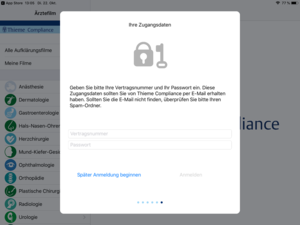
Auch wenn Sie die App schon eine Weile in der Trailer-Funktion genutzt haben, können Sie sich nachträglich anmelden, indem Sie im Menü auf Jetzt anmelden tippen. Auch hier führen Sie die Informationstafeln zur Eingabemaske für Vertragsnummer und Passwort.
Nach Eingabe der Anmeldedaten werden Sie gebeten, Ihr Passwort zu ändern. Bitte beachten Sie hierbei die Sonderzeichen, die Sie in Ihrem neuen Passwort verwenden müssen.
Sollten Sie Ihr neues Passwort vergessen haben, können Sie sich per E-Mail ein neues Passwort zusenden lassen. Gehen Sie hierzu auf aerztefilm.thieme-compliance.de und tippen auf Sie haben Ihr Passwort vergessen?.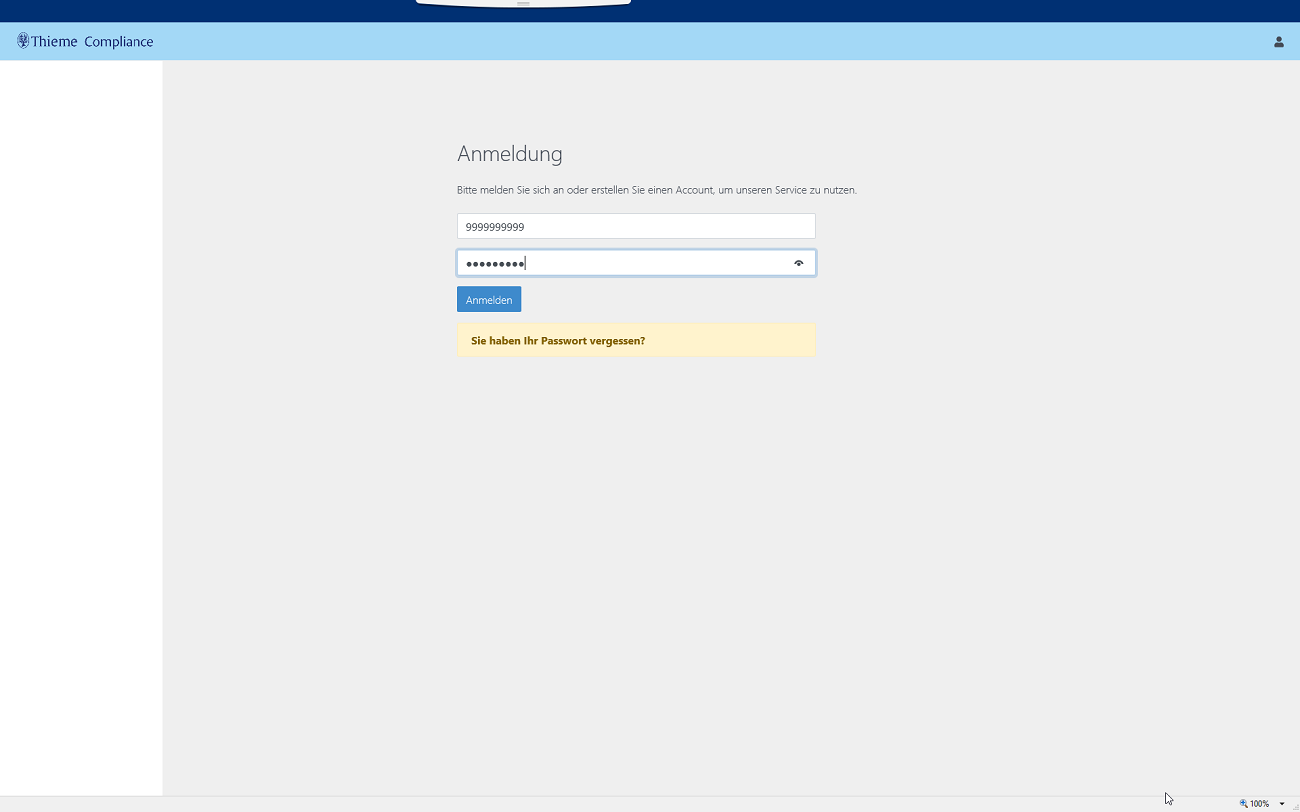
Wichtig: Sie können Ihr Passwort nur mit der E-Mail-Adresse zurücksetzen, die Sie bei der Einrichtung der App gegenüber der Thieme Compliance GmbH angegeben haben. Sollten Sie die E-Mail-Adresse vergessen haben, kontaktieren Sie uns bitte per E-Mail an service@thieme-compliance.de oder während der üblichen Geschäftszeiten unter +49 9131 93406-40.
Nach Eingabe und Änderung Ihres Passworts können Sie optional einen Namen festlegen, der in der App für Ihr mobiles Endgerät hinterlegt ist. Sie können selbstverständlich auch den Namen belassen, den Ihnen die App „Ärztefilm“ vorschlägt. Danach können Sie den Download starten.
Ein Kreis-Symbol zeigt Ihnen den Fortschritt des Downloads an.
Sie können den Download auch später nachholen und bis zu diesem Zeitpunkt weiter die Trailer-Funktion der App nutzen.
Nach Abschluss des Downloads können Sie sich die von Ihnen freigeschalteten Filme ansehen. Die Filme, die Sie noch nicht freigeschaltet haben, stehen Ihnen weiterhin als Trailer zur Verfügung.
Sie können im Menü unter Administration eine Favoritenliste anlegen.
Um in den Administrationsbereich zu gelangen, müssen Sie erneut Ihr Passwort eingeben. Das ist notwendig, weil Sie Ihr iPad zur Wiedergabe der Filme an Patienten aushändigen, die keinen Zugriff auf die Einstellungen der App erhalten sollen.
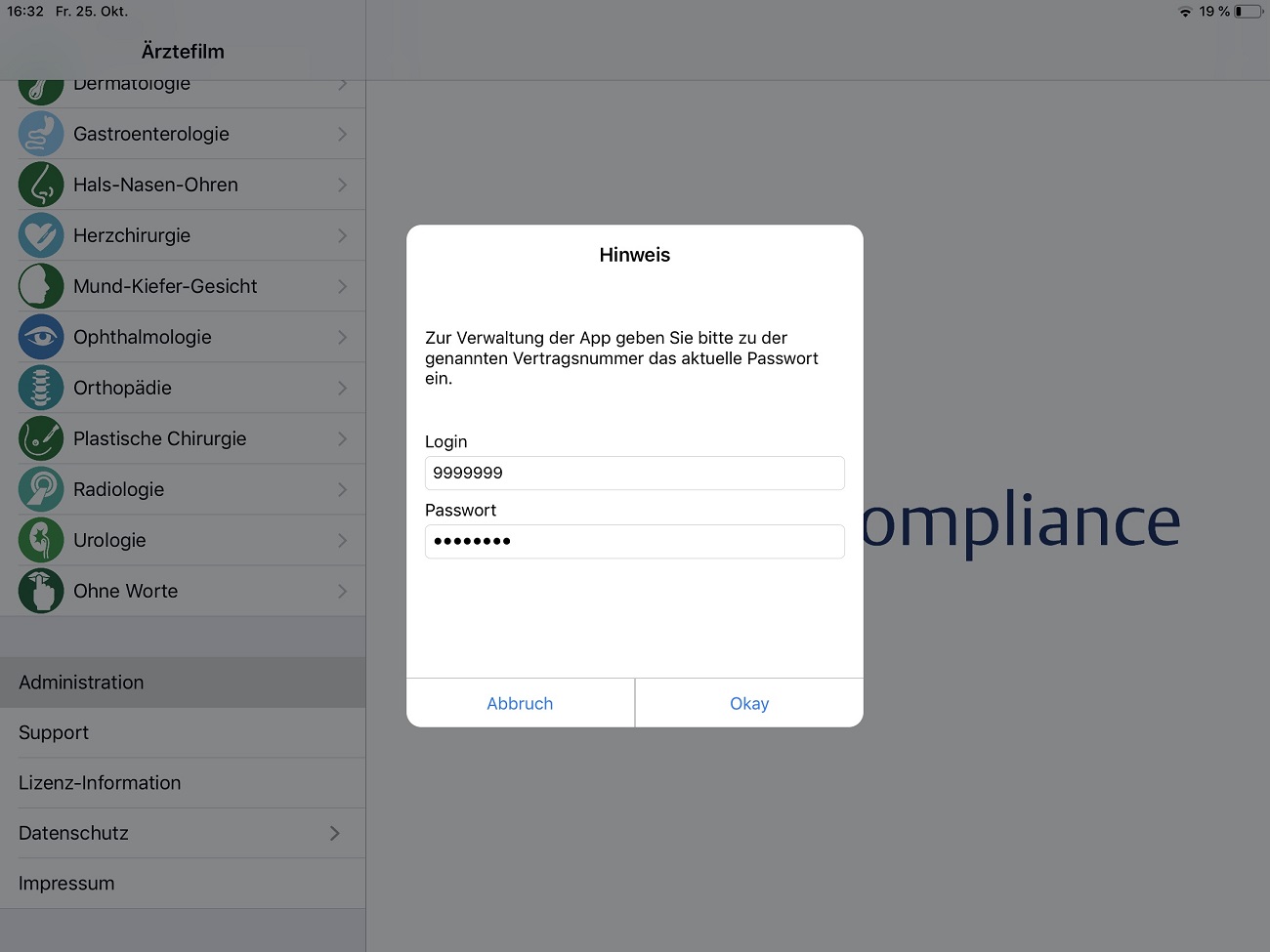

Anschließend erscheint im oberen Bereich des Menüs der Eintrag Favoriten, der alle von Ihnen ausgewählten Filme enthält. Wenn Sie noch keine Favoriten ausgewählt haben, erscheint dieser Eintrag auch noch nicht.
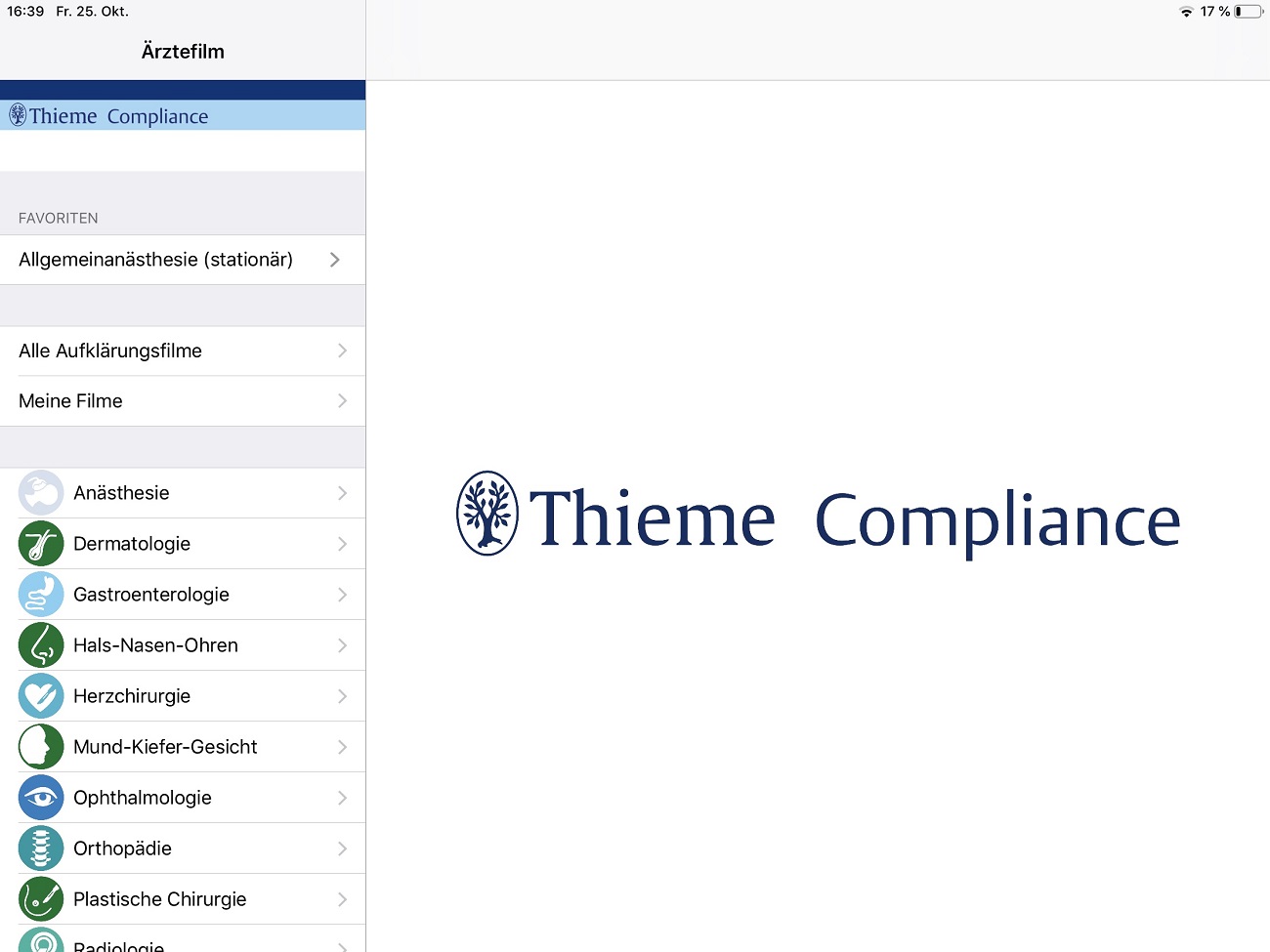
Sie können die von Ihnen heruntergeladenen Filme auch über den Menüpunkt Alle Aufklärungsfilme auswählen. Sie finden in diesem Bereich alle Filme von Thieme Compliance alphabetisch sortiert.
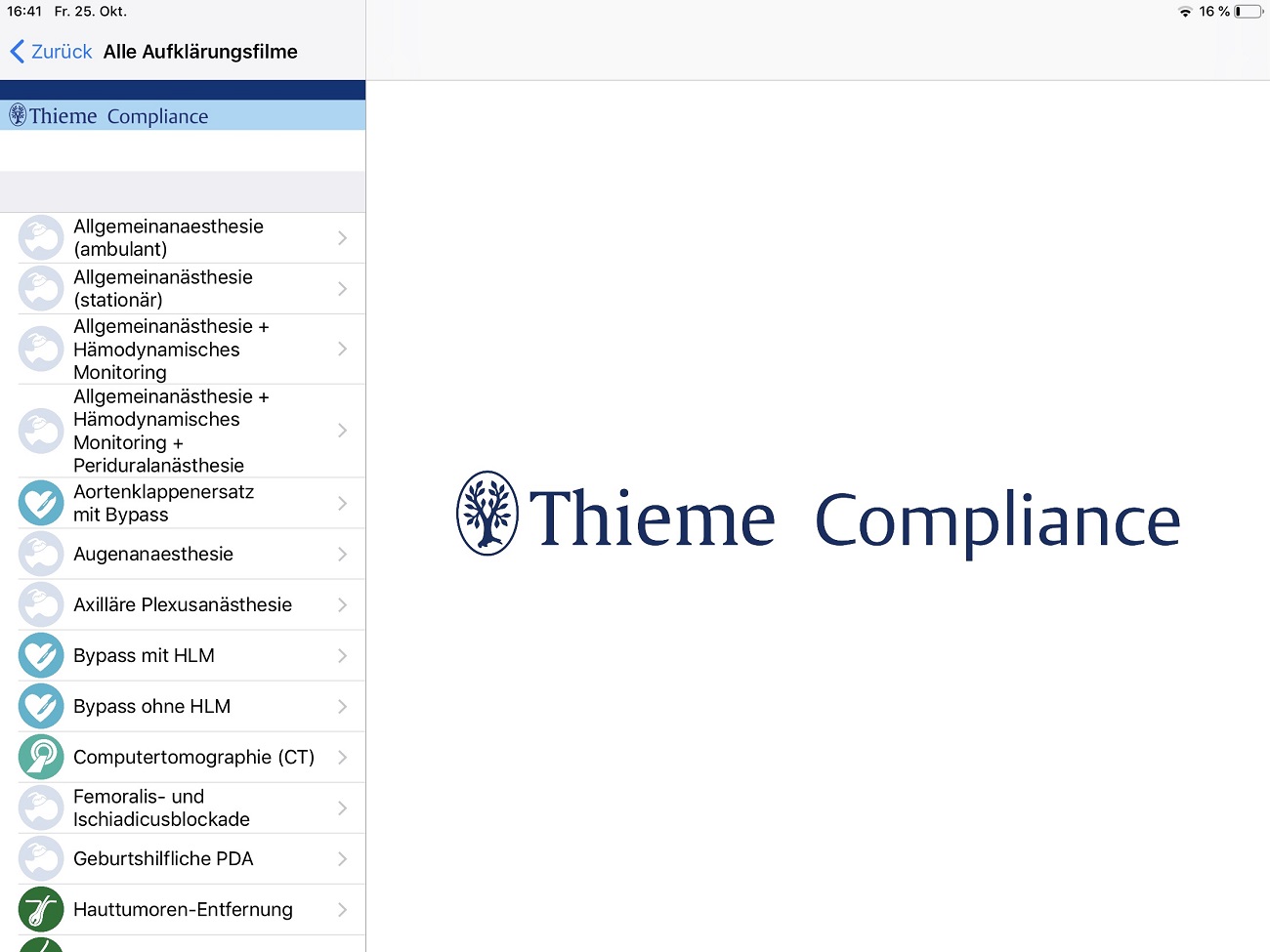
Suchen Sie in dieser Liste nach dem Namen des Films, den Sie heruntergeladen haben und wählen Sie ihn aus. Sie können auch Filme auswählen, die Sie noch nicht heruntergeladen haben. Diese sind aber nur als Trailer verfügbar.
Sie können die von Ihnen freigeschalteten Filme auch über den Menüpunkt Meine Filme auswählen. Diese Auswahl zeigt nur Filme an, für die Sie zuvor eine Video-Lizenz erworben haben.
Die Aufklärungsfilme können auch über die Fachgebietsauswahl gestartet werden. Für jedes Fachgebiet gibt es ein eigenes Bildsymbol.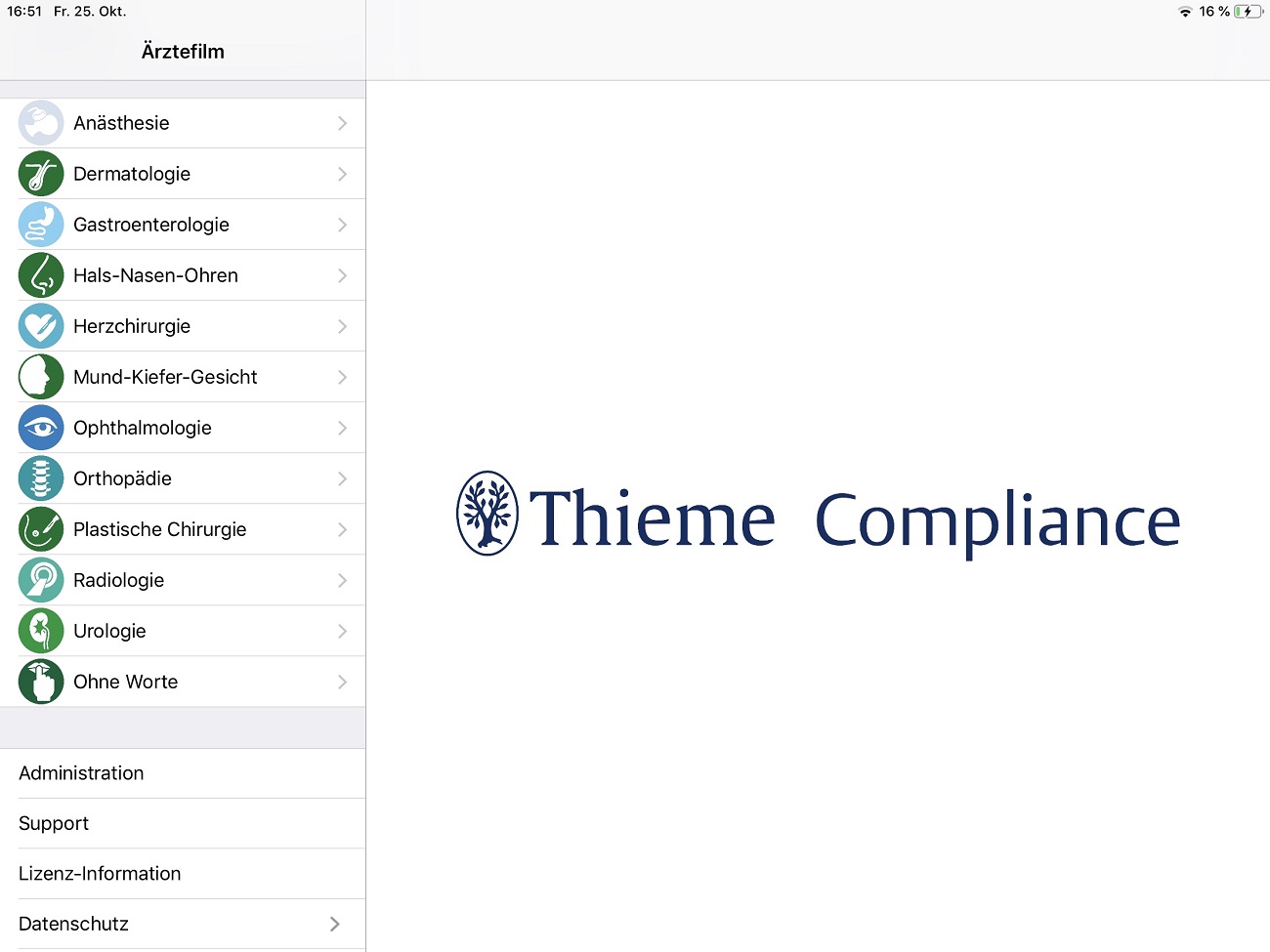
Sie können, je nachdem, welche Filme Sie bei Thieme Compliance freigeschaltet haben, zwischen verschiedenen Sprachversionen und Lauflängen eines Films (Standard, Medium, Kompakt) wählen. Tippen Sie auf die von Ihnen gewählte Version des Films. Der Videoplayer wird bildfüllend. Zur Wiedergabe des Films drücken Sie den Startknopf links unten in der hellgrauen Steuerungsleiste des Videoplayers.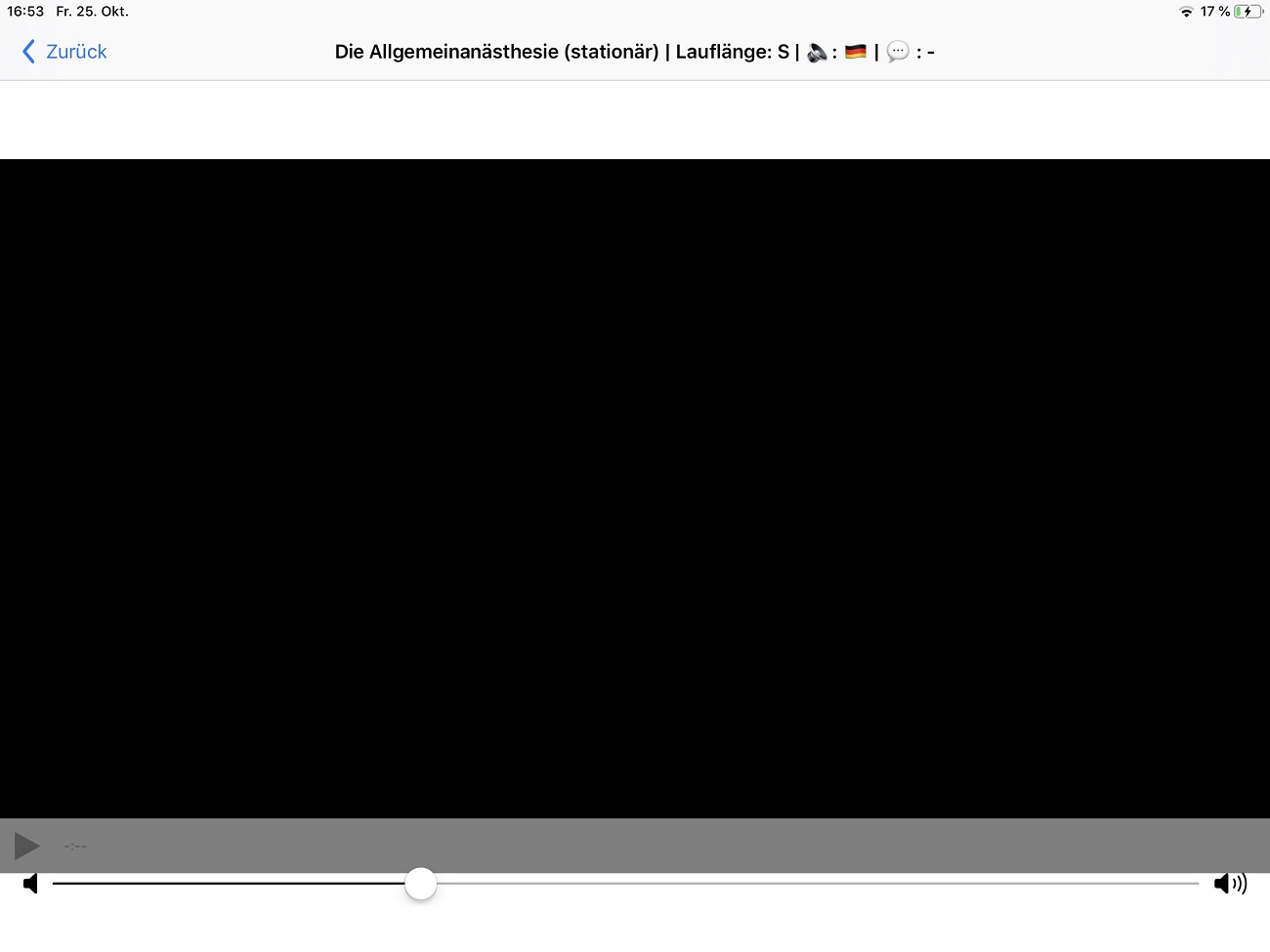
Über den Button Zurück links oben gelangen Sie wieder zurück zur Filmauswahl. Standardmäßig ist hier eine PIN-Abfrage aktiv. Sie soll verhindern, dass der Patient den für ihn vorgesehenen Aufklärungsfilm verlässt und sich Videos ansieht, die nicht für ihn vorgesehen sind.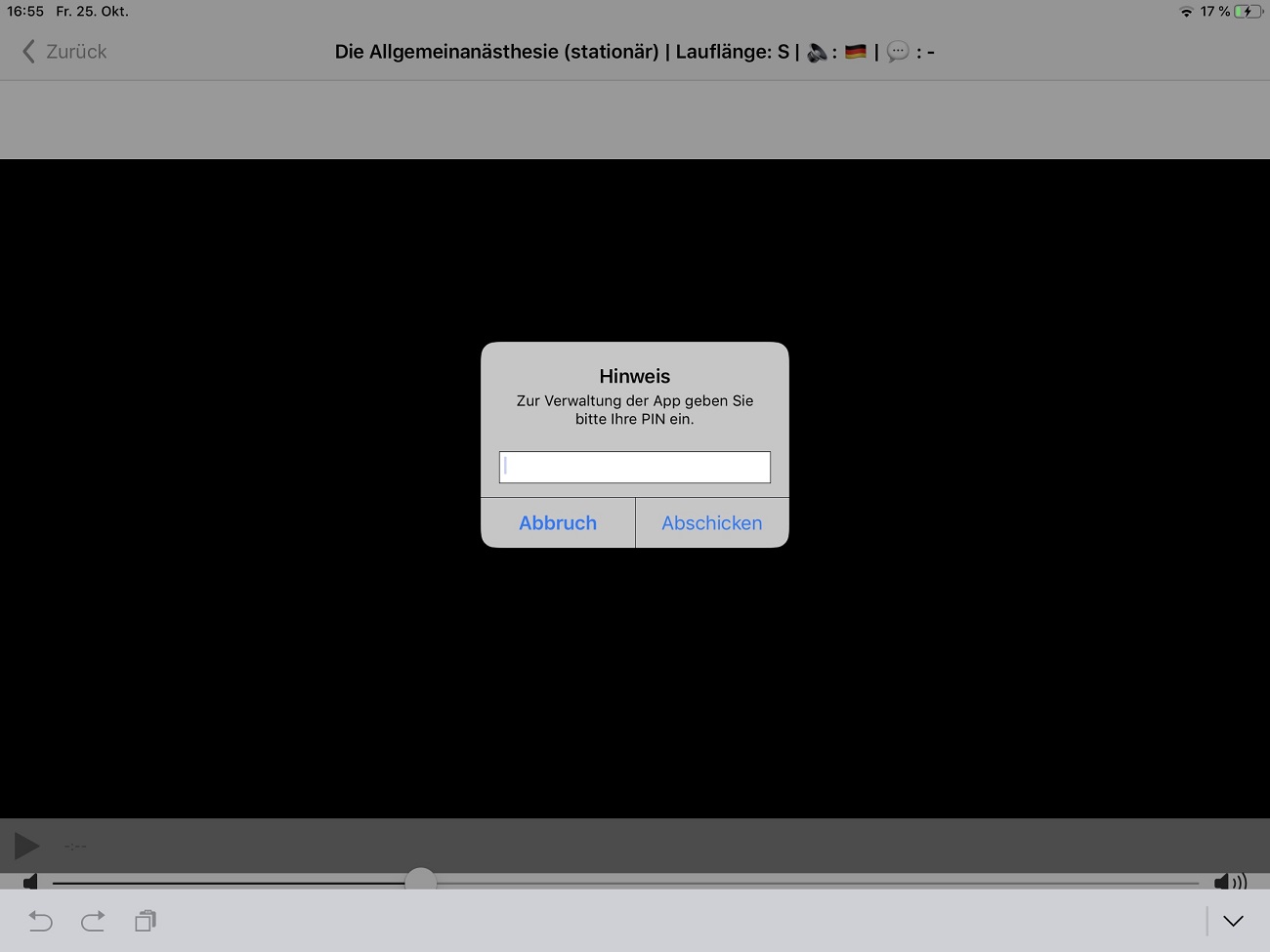
Wie Sie diese verändern oder abschalten können, erfahren Sie im nächsten Kapitel „Wie setze ich die App im Wartezimmer ein?“
Wählen Sie den für Ihren Patienten passenden Film aus. Der Patient kann das iPad jetzt in den Wartebereich mitnehmen und sich dort den Film ansehen. Beachten Sie, dass Sie sich ggf. im Vorfeld um Kopfhörer kümmern, um die Störung der anderen Wartenden zu vermeiden.
Da der Patient nur den für ihn vorgesehenen Film ansehen soll, kann er die Filmwiedergabe grundsätzlich nicht verlassen.
Hinweis: Standardmäßig gelangen Sie über die Eingabe einer PIN zurück in die Filmauswahl. Die PIN lautet 0000, kann aber geändert werden über Administration → Einstellungen → Personal Pin. Sie können die Abfrage der PIN beim Verlassen von Filmen auch ausschalten über Administration → Einstellungen → Nur Personal darf Filmdarstellung beenden.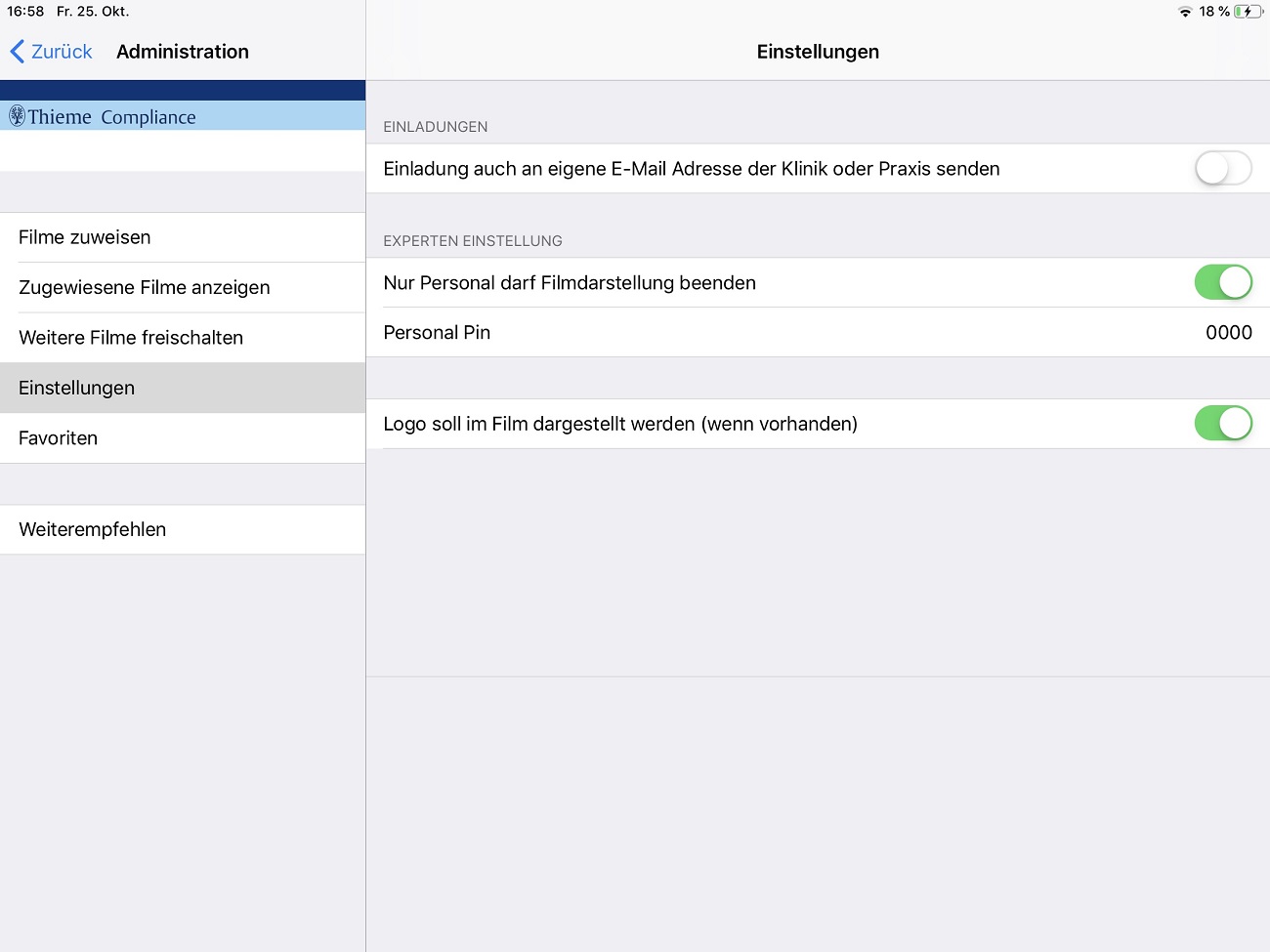
Wenn Sie verhindern wollen, dass Ihre Patienten die Video-App „Ärztefilm“ durch Drücken des Home-Buttons komplett verlassen, aktivieren Sie bitte in den Einstellungen Ihres iPads den „Geführten Zugriff“ über Allgemein → Bedienungshilfen → Lernen → Geführter Zugriff.
Nachdem Sie Ihre Filme heruntergeladen haben benötigen Sie für die Wiedergabe der Filme keine Internetverbindung mehr. Sie müssen das iPad spätestens alle 90 Tage mit dem Internet verbinden, damit die App den Status Ihrer Video-Lizenz prüfen kann.
Mit der Video-App „Ärztefilm“ können Sie für Ihre Patienten Filme auswählen, die diese an ihren eigenen mobilen Endgeräten z.B. zuhause ansehen können. Voraussetzung ist, dass Sie zuvor den gewünschten Film bei Thieme Compliance freigeschaltet haben. Ihre Patienten benötigen ein mobiles Endgerät und müssen sich die kostenlose App „Patientenfilm“ herunterladen.
Ihr Patient muss Ihnen zur Nutzung dieser Funktion seine E-Mail-Adresse mitteilen.
Im Bereich Administration wählen Sie bitte Filme zuweisen aus und geben Sie die Kontaktdaten Ihres Patienten ein. Sie können eine Frist auswählen, in der der Patient sich den Film anschauen kann. Die Frist muss mindestens einen Tag in die Zukunft reichen und kann maximal so lange dauern wie Ihre eigene Film-Lizenz.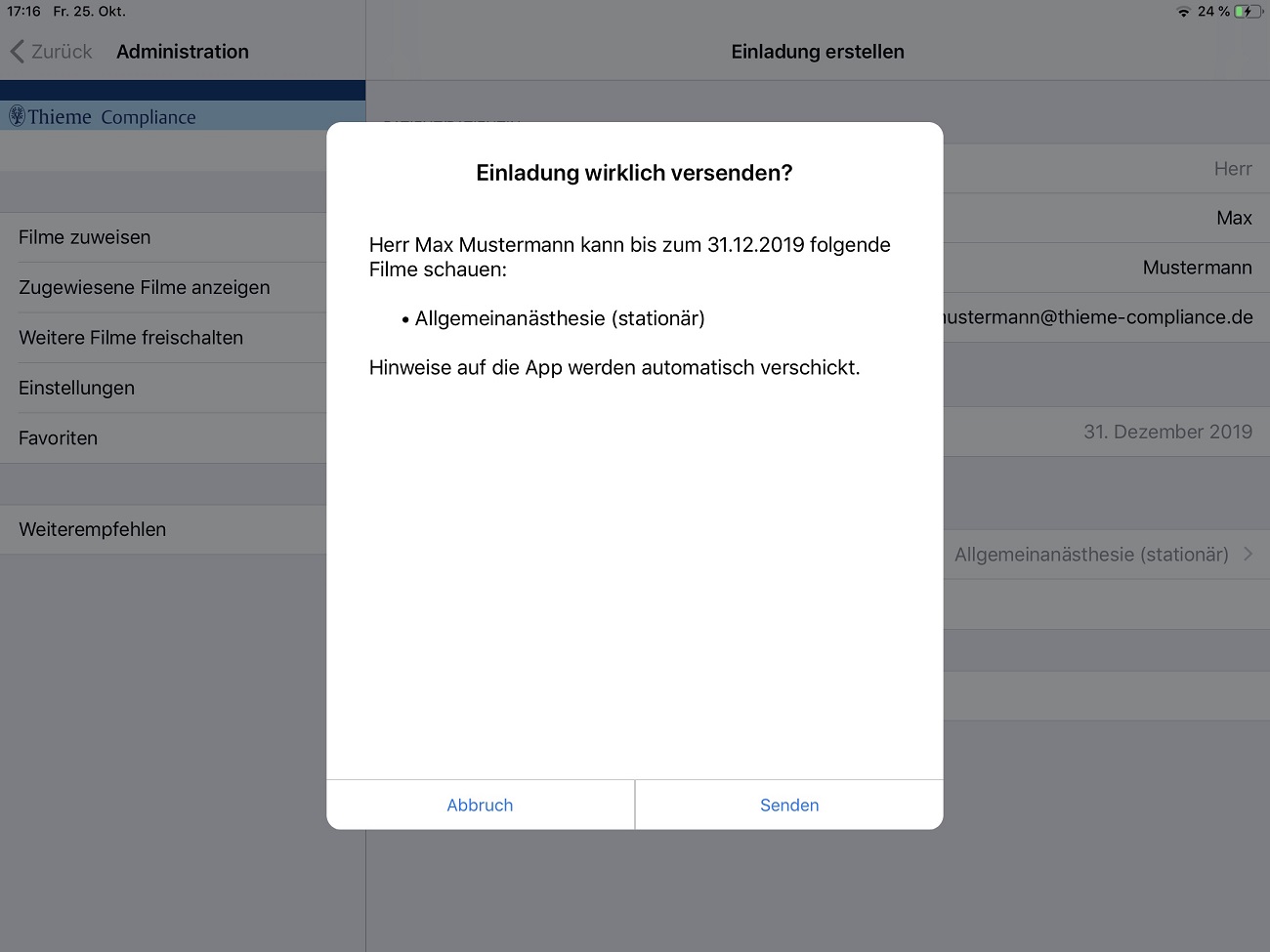
Nach Drücken des Buttons Film zur Liste hinzufügen erscheint neben einem roten Punkt der Button Bitte Film auswählen.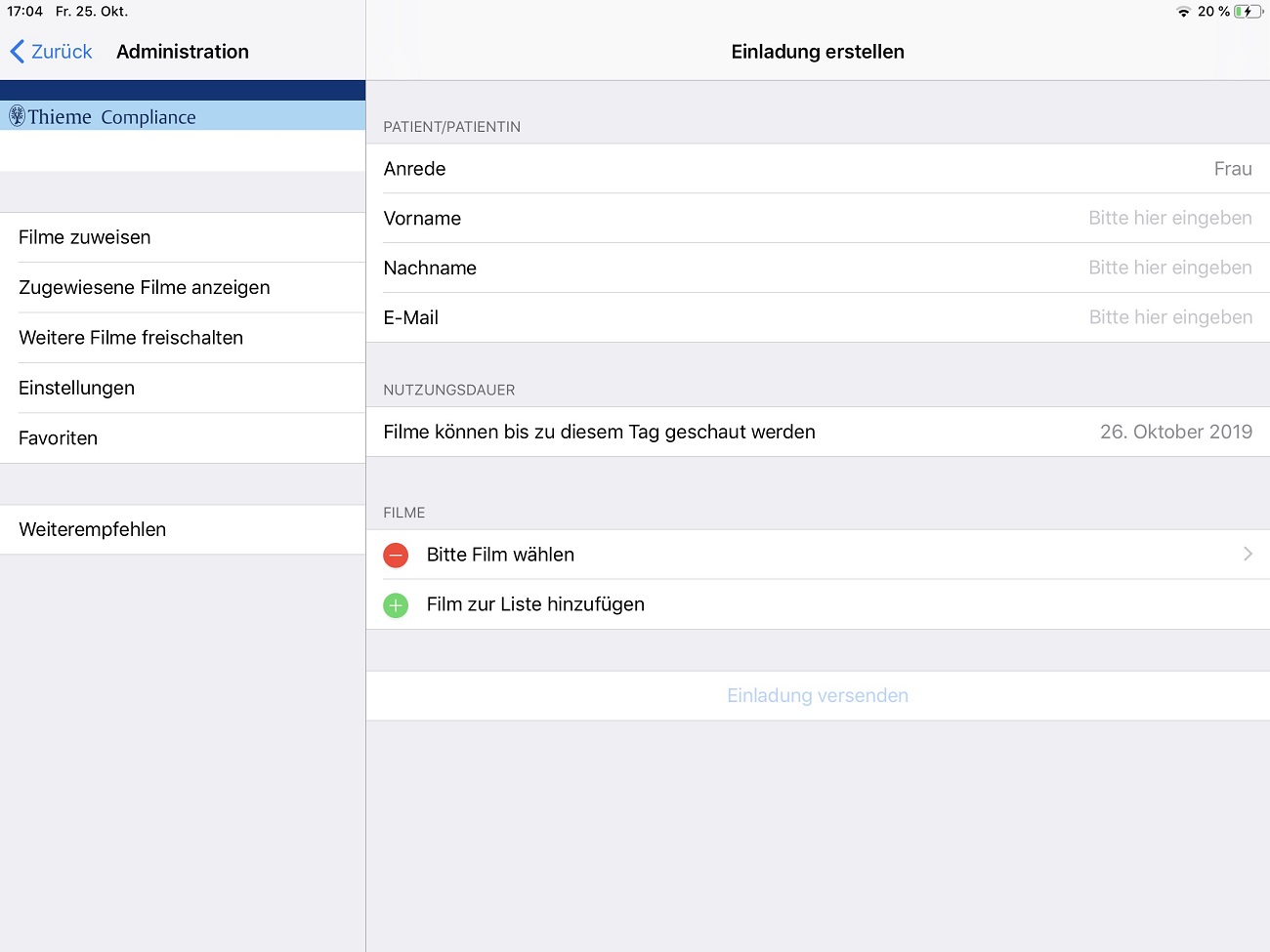
Hier wählen Sie bitte den Film oder die Filme aus, den oder die Ihr Patient ansehen soll. Haben Sie für einen Aufklärungsfilm mehrere Übersetzungen freigeschaltet, werden dem Patienten auf seinem mobilen Endgerät automatisch alle freigeschalteten Sprachversionen zur Auswahl angeboten.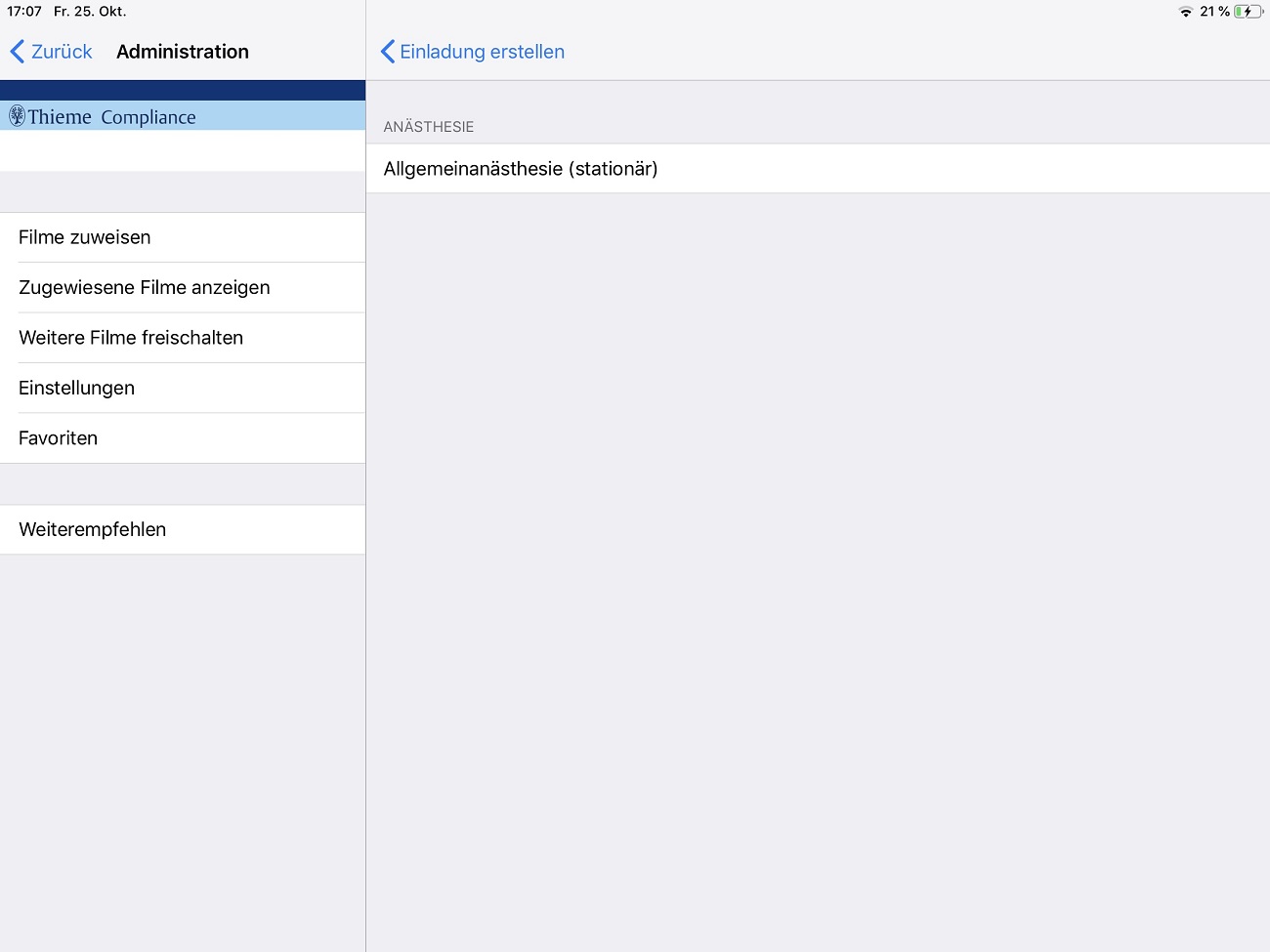
Tippen Sie anschließend auf Einladung versenden.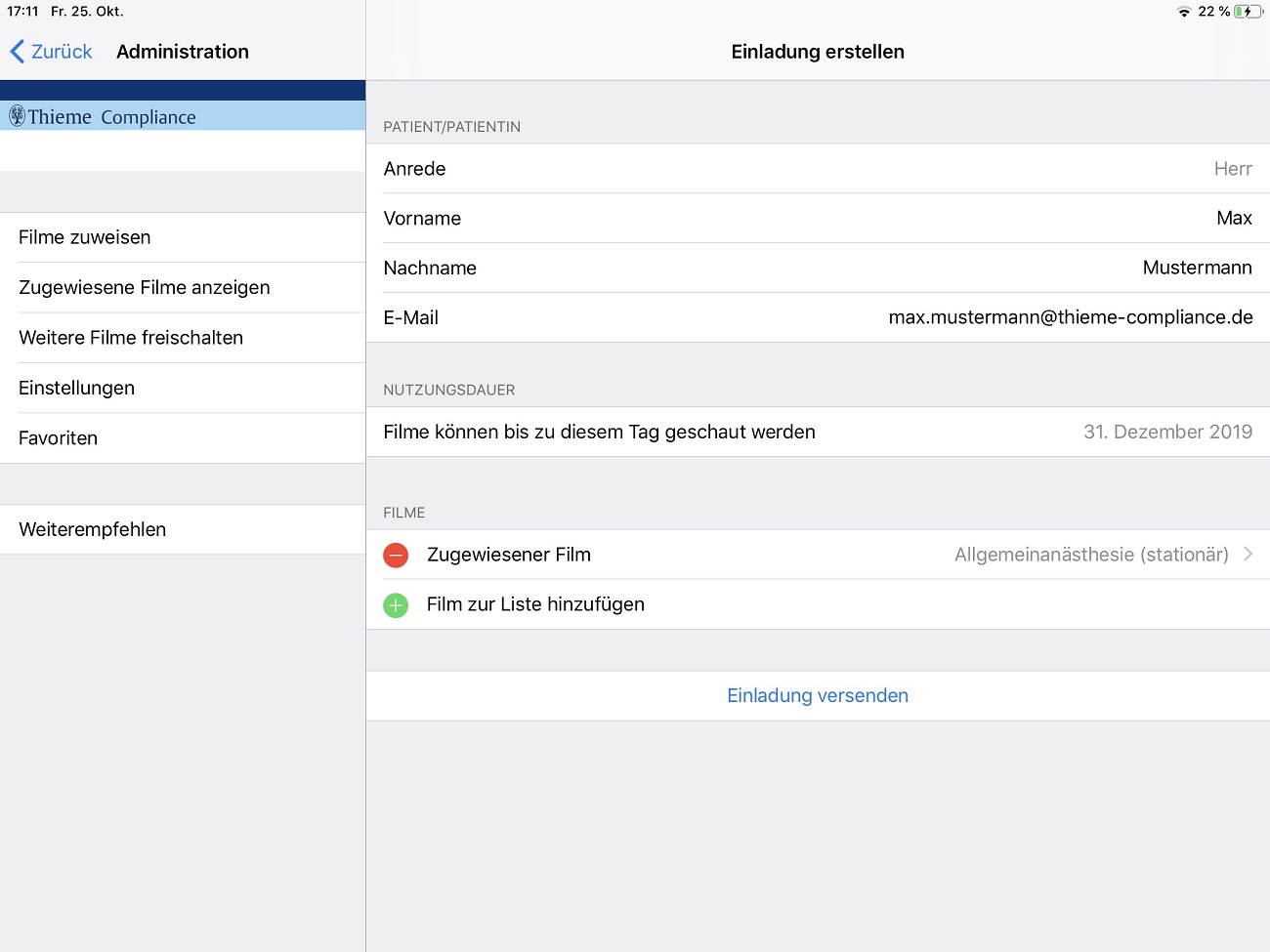
Die App bittet Sie dann noch einmal um eine Bestätigung der Filmzuweisung, die Sie mit Senden endgültig auslösen können.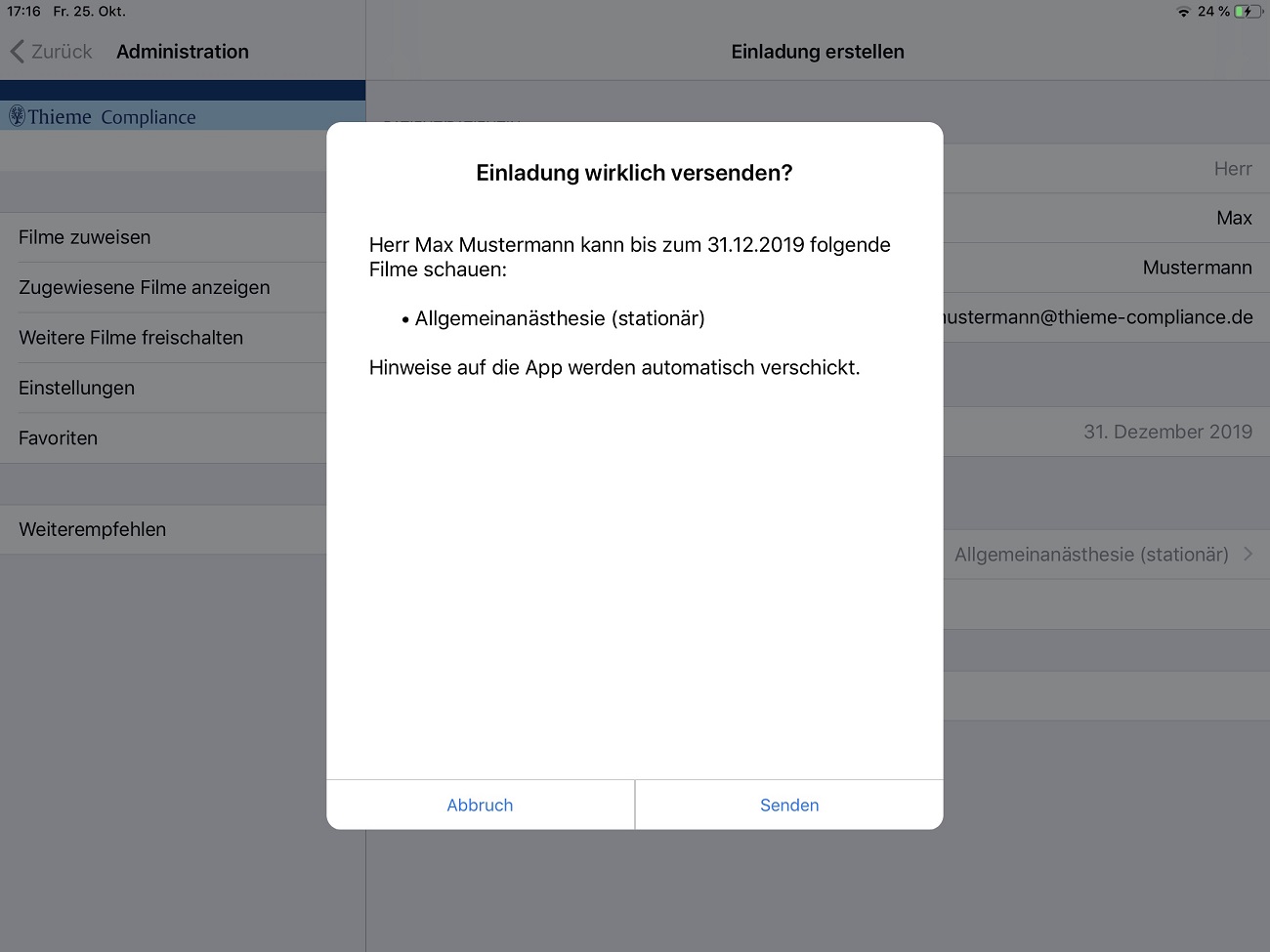
Ihr Patient erhält nun eine E-Mail mit einem Zugangscode und einer kurzen Anleitung, wie er sich den Film ansehen kann.
Aktualisierungen der App werden Ihnen im Apple App Store angezeigt. Wenn Sie die automatische Aktualisierung Ihrer Apps aktiviert haben, müssen Sie hierzu keine weiteren Schritte unternehmen. Ansonsten prüfen Sie bitte in regelmäßigen Zeitabständen, ob Sie die Aktualisierung manuell auslösen können.
Aktualisierungen Ihrer lizenzierten Filme werden Ihnen ebenfalls automatisch zur Verfügung gestellt. Voraussetzung ist, dass Ihr mobiles Endgerät mit dem Internet verbunden ist.
Wenn Sie einen neuen Film lizenzieren möchten, benötigt Thieme Compliance für die Angleichung Ihrer Rechte in der App bis zu 24 Stunden. Danach lädt das mobile Endgerät automatisch den neuen Film herunter.
In der App „Ärztefilm“ können Sie sich an verschiedenen Stellen über weitere Filme informieren, die zu Ihrem Einsatzgebiet passen könnten.
Über den Button Alle Aufklärungsfilme finden Sie eine alphabetische Liste aller Filme, die Thieme Compliance zurzeit im Angebot hat. Hier finden Sie auch Filme, die Sie noch nicht lizenziert haben. Wenn Sie sich für einen neuen Aufklärungsfilm interessieren, können Sie den gewünschten Film auswählen und einen Trailer ansehen.
Über den Button Ich habe Interesse an diesem Film senden Sie nach Eingabe Ihres Passworts eine Anfrage an Thieme Compliance.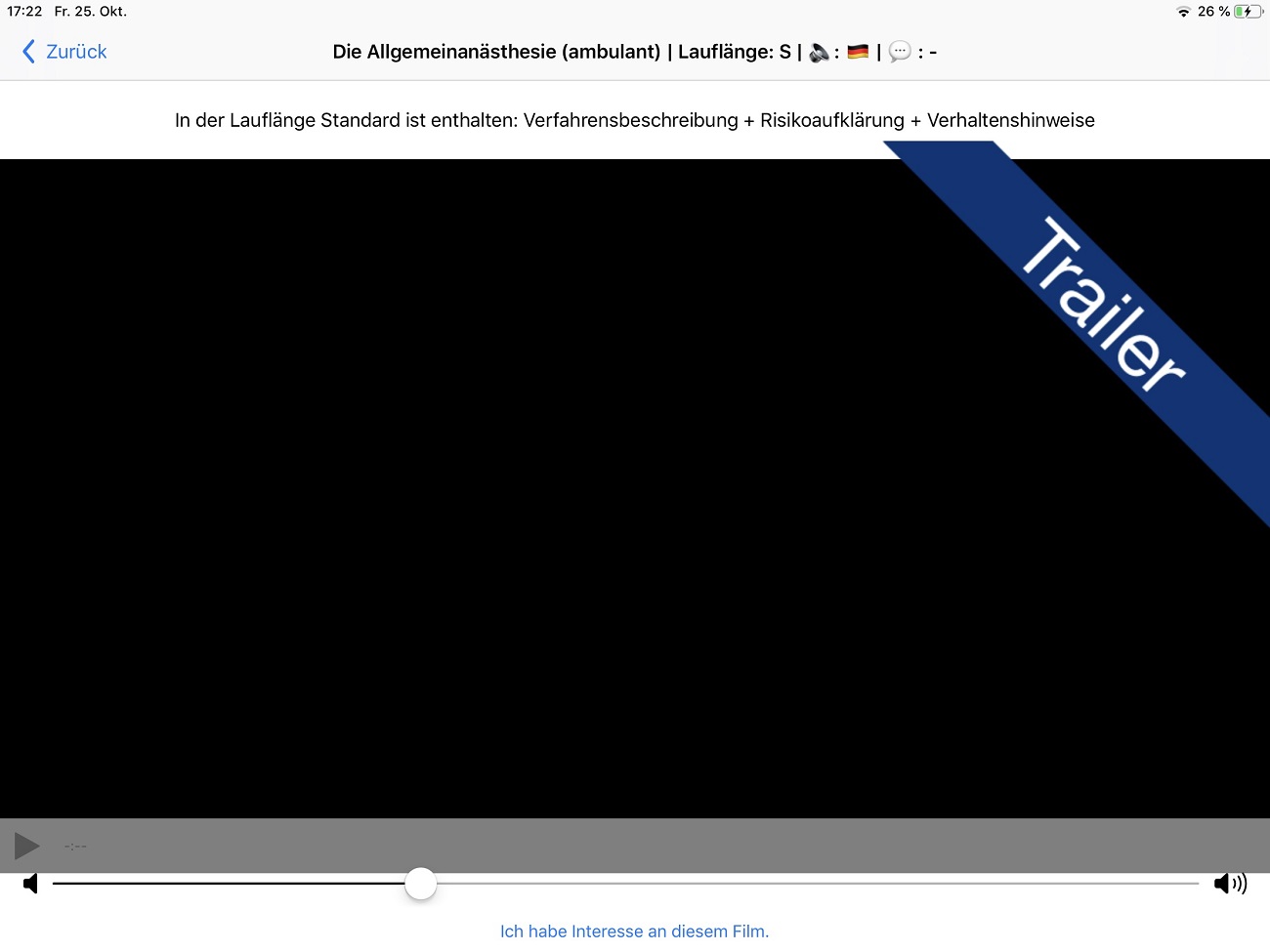
Zudem können Sie neue Filme auch über den Bereich Administration anfragen über: Administration → Weitere Filme freischalten.
Nach Auswahl aller von Ihnen gewünschten Filme tippen Sie bitte rechts oben auf Beratung anfordern.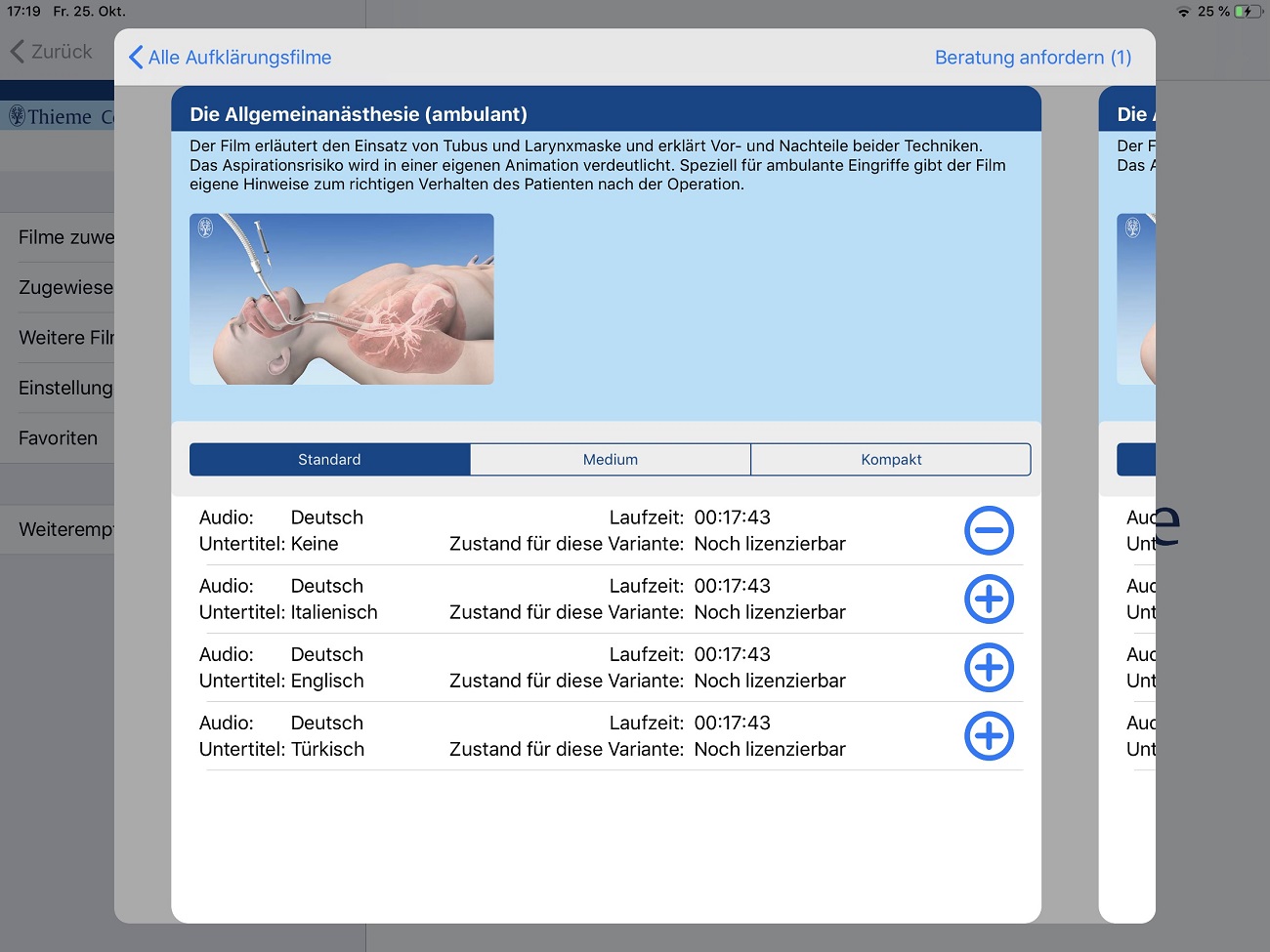
Sie erreichen Ihr Ärztefilm-Benutzerkonto über https://aerztefilm.thieme-compliance.de und können hier Ihre Benutzereinstellungen einsehen und verwalten. Die Anmeldung erfolgt, in dem Sie sich mit Ihrer Vertragsnummer und Ihrem Passwort anmelden.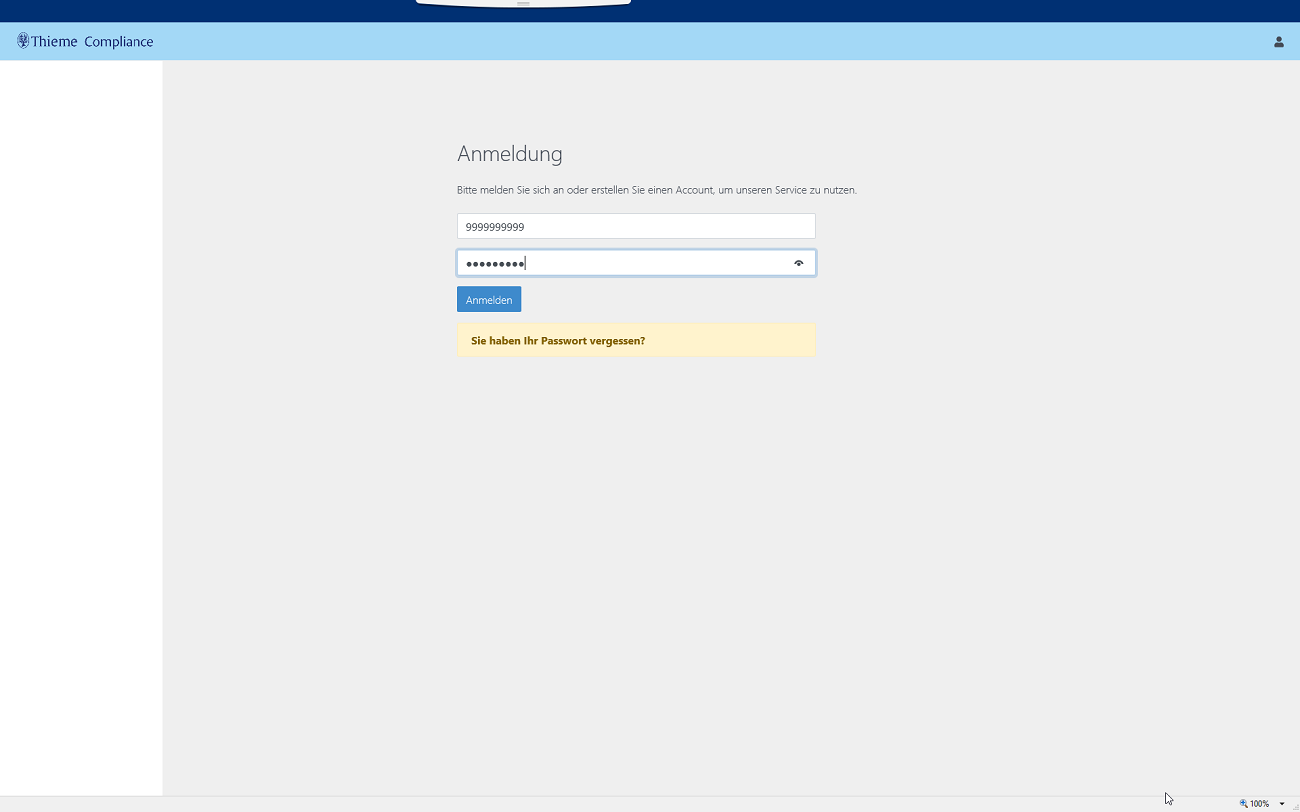
Sie können hier auch per E-Mail ein neues Passwort anfordern.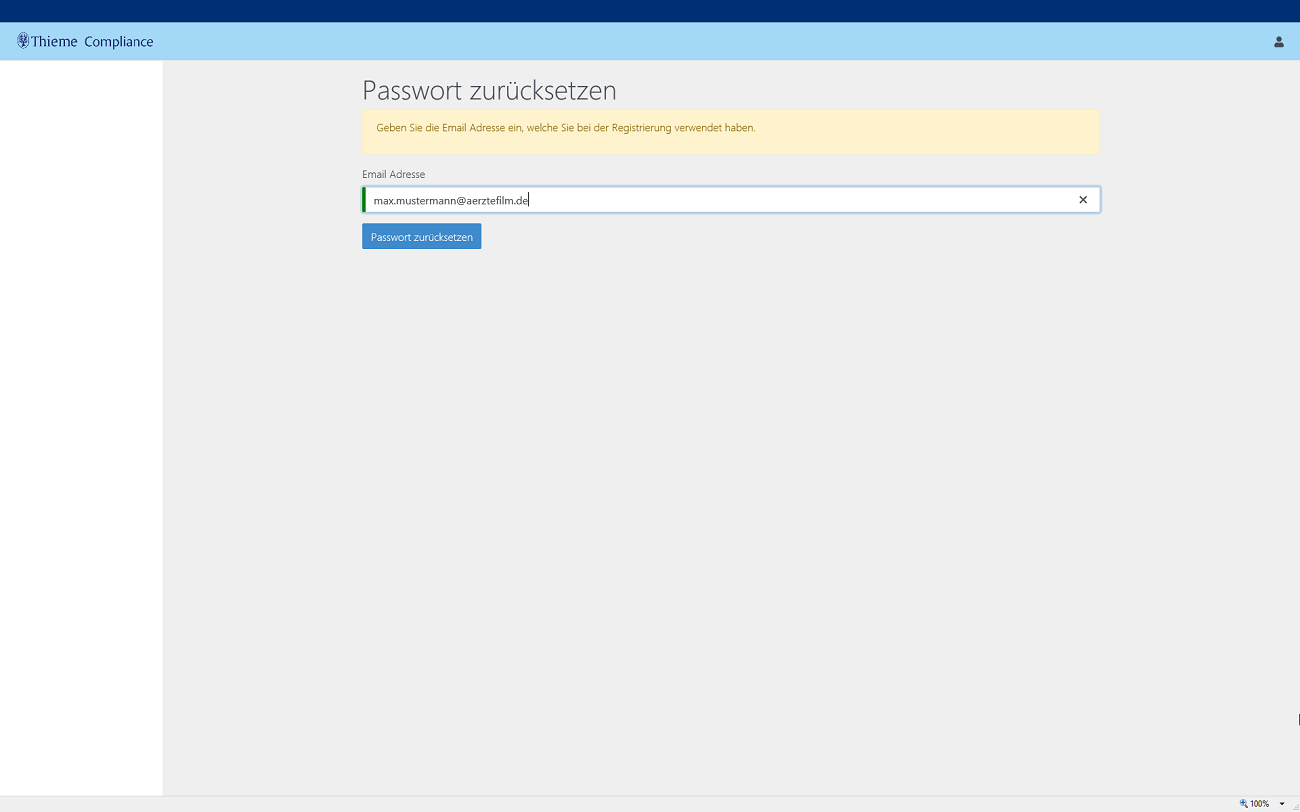
In Ihrem Ärztefilm-Benutzerkonto haben Sie Zugriff auf drei Menüpunkte und den Einstellungsbereich.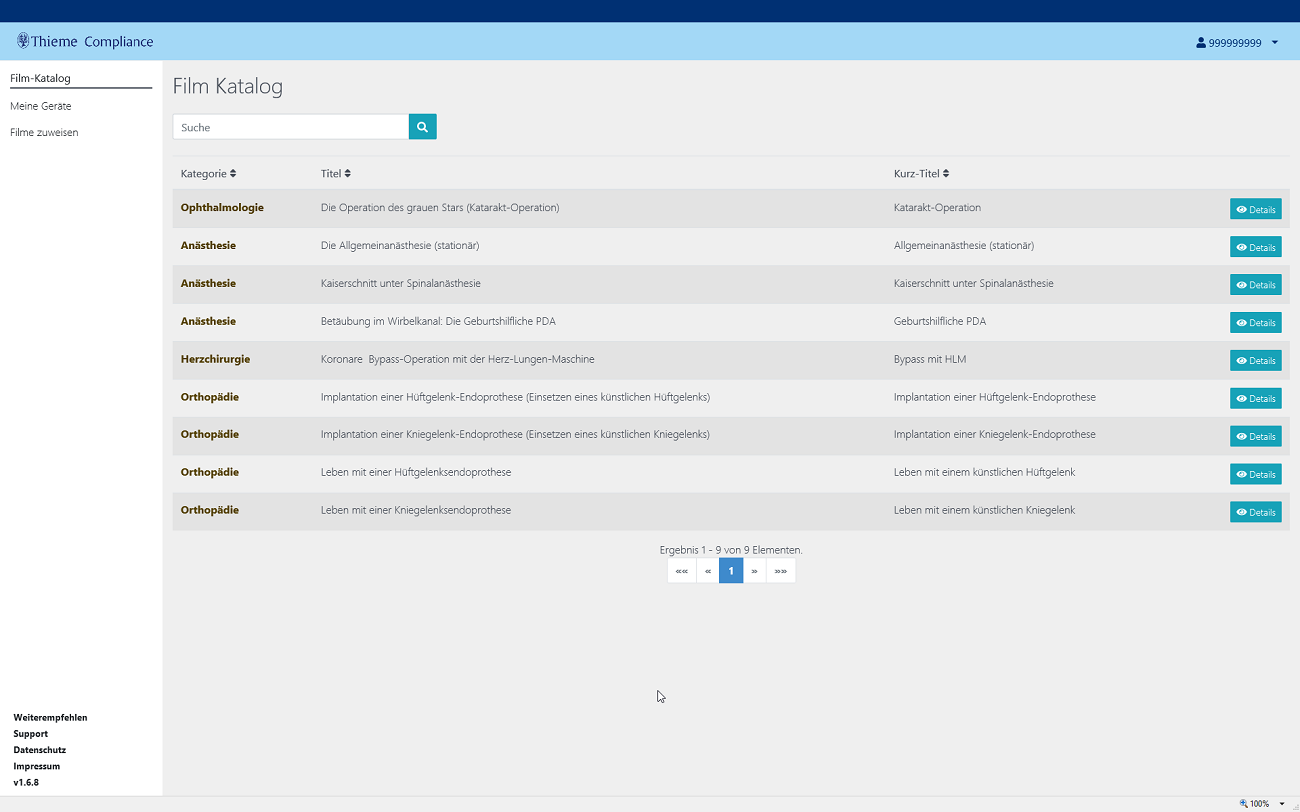
Die drei Menüpunkte lauten Film-Katalog, Meine Geräte und Filme zuweisen.
Der Film-Katalog zeigt Ihnen die Filme, die Sie lizenziert haben. Sie können über den Button Details weitere Informationen über die von Ihnen lizenzierten Untervarianten der Filme abrufen.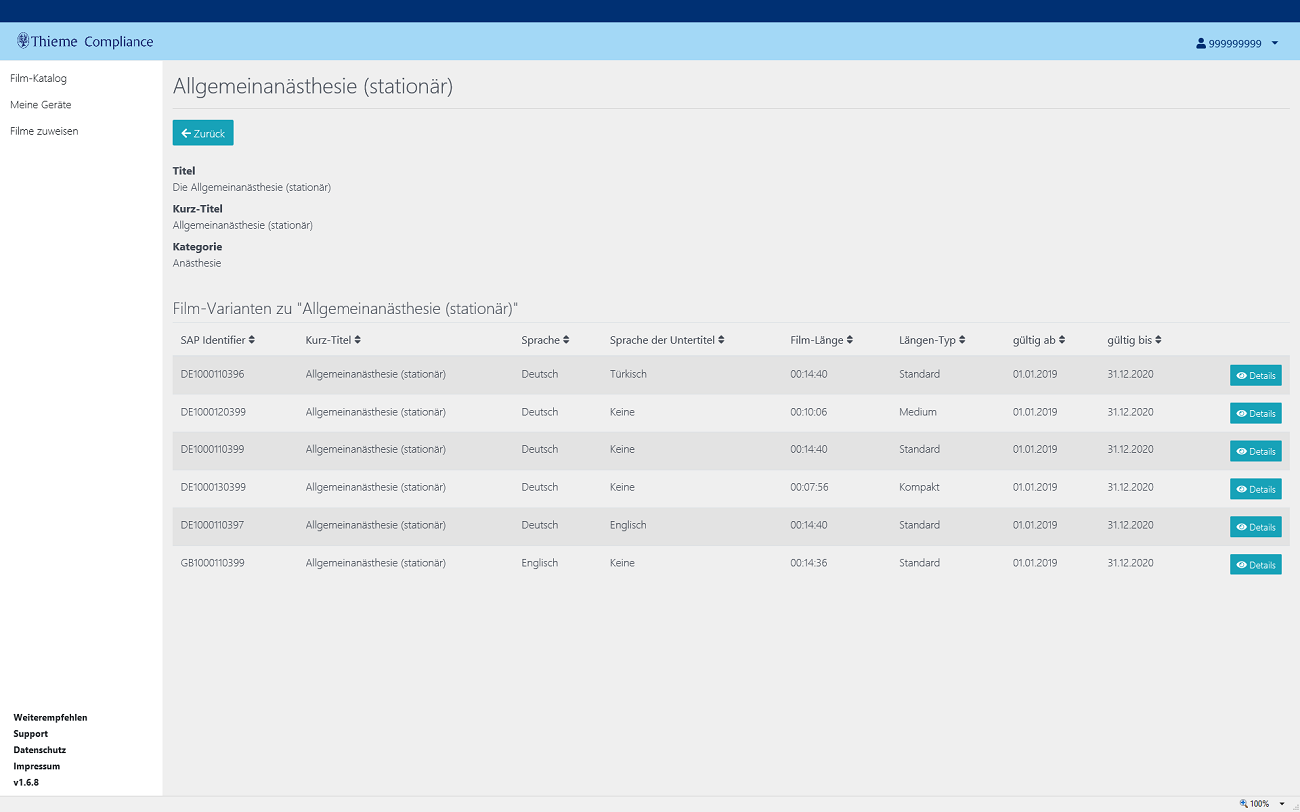
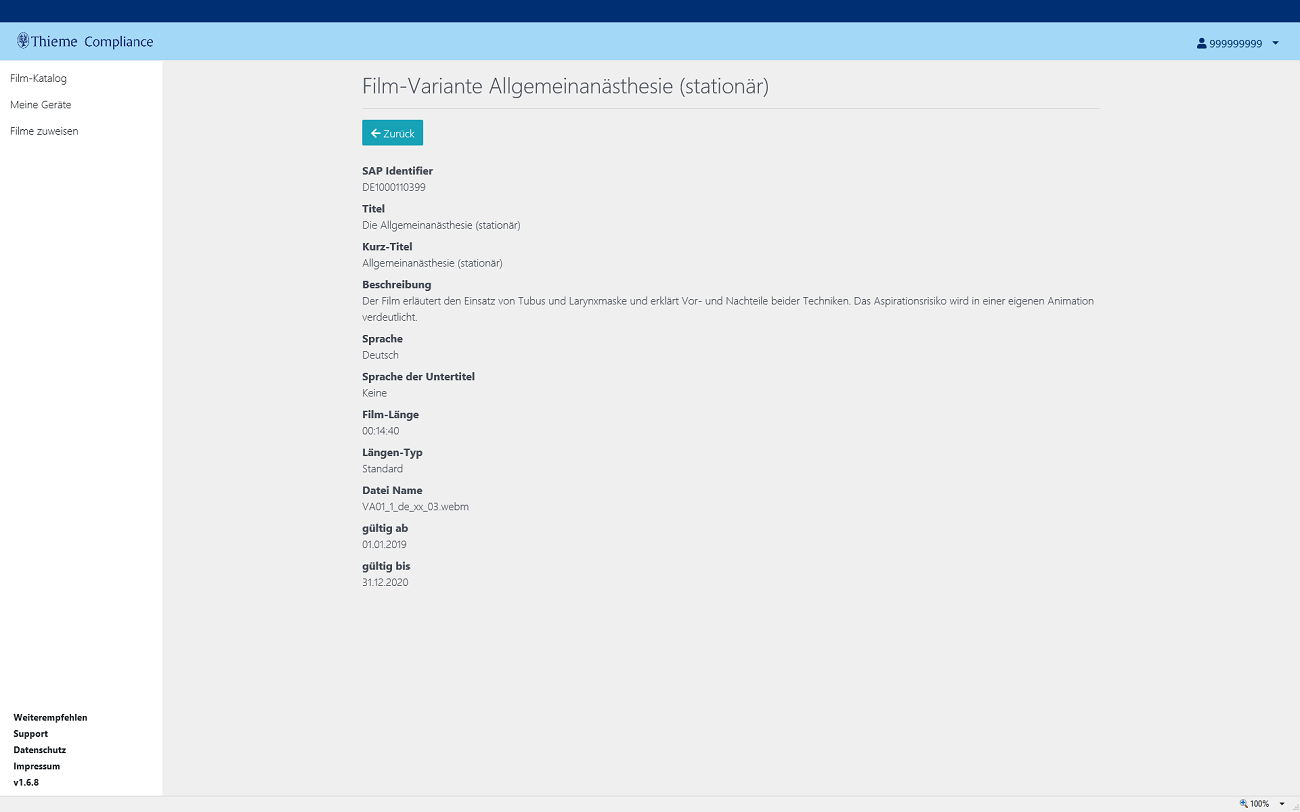
Der Menüpunkt Meine Geräte erlaubt Ihnen, die Geräte zu verwalten, die Sie mit der Video-App verbunden haben. Sollte eines Ihrer Geräte verloren gehen oder defekt sein, können Sie es aus der Geräteliste entfernen. Anschließend ist die Anmeldung eines neuen mobilen Endgerätes über die App „Ärztefilm“ möglich.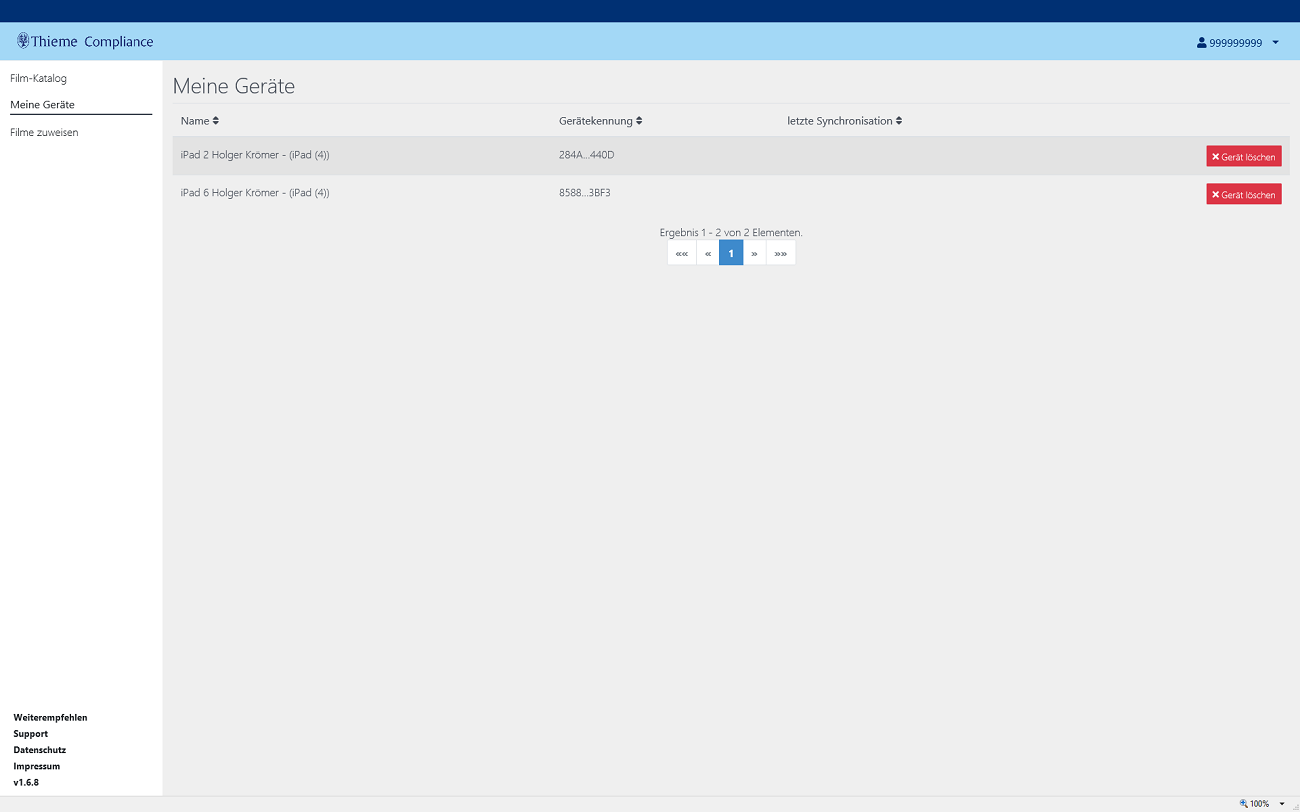
Über die Funktion Filme zuweisen erhalten Sie einen Überblick, welchem Ihrer Patienten Sie bereits welche Filme zugewiesen haben.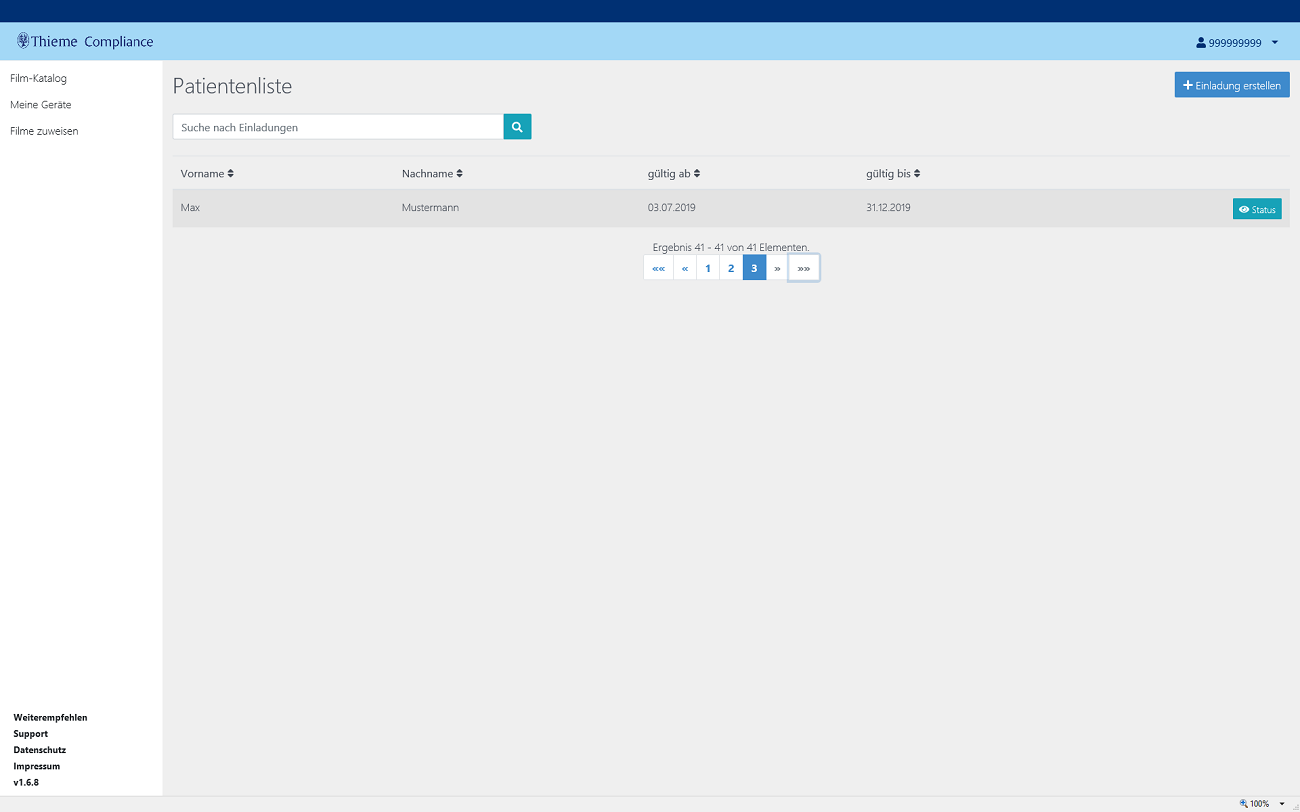
Außerdem können Sie hier weitere Einladungen für Ihre Patienten erzeugen.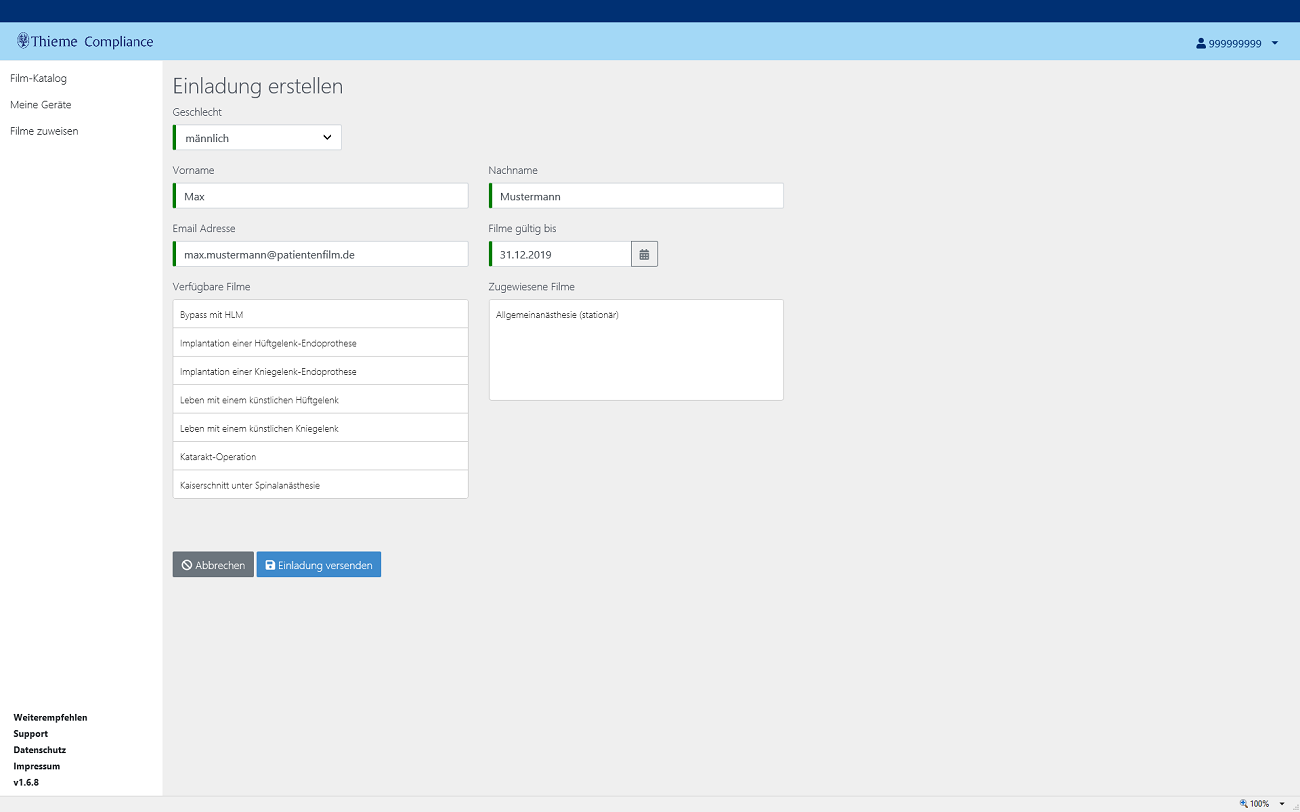
Im rechten oberen Bereich des Bildschirms sehen Sie Ihre Vertragsnummer. Wenn Sie auf die Vertragsnummer klicken, können Sie unter Einstellungen das Logo Ihrer Praxis oder Klinik auswählen, das in den Filmen der Apps „Ärztefilm“ und „Patientenfilm“ am unteren Bildschirmrand eingeblendet wird.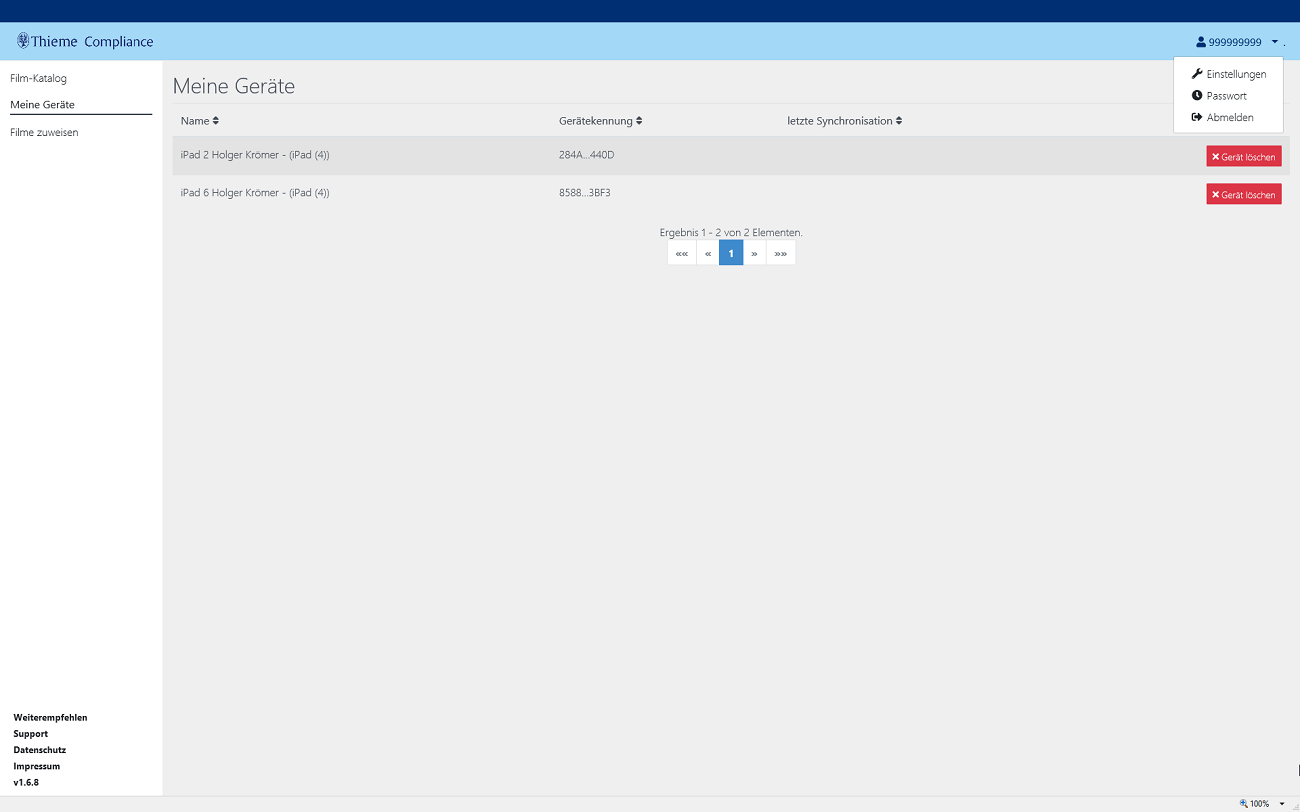
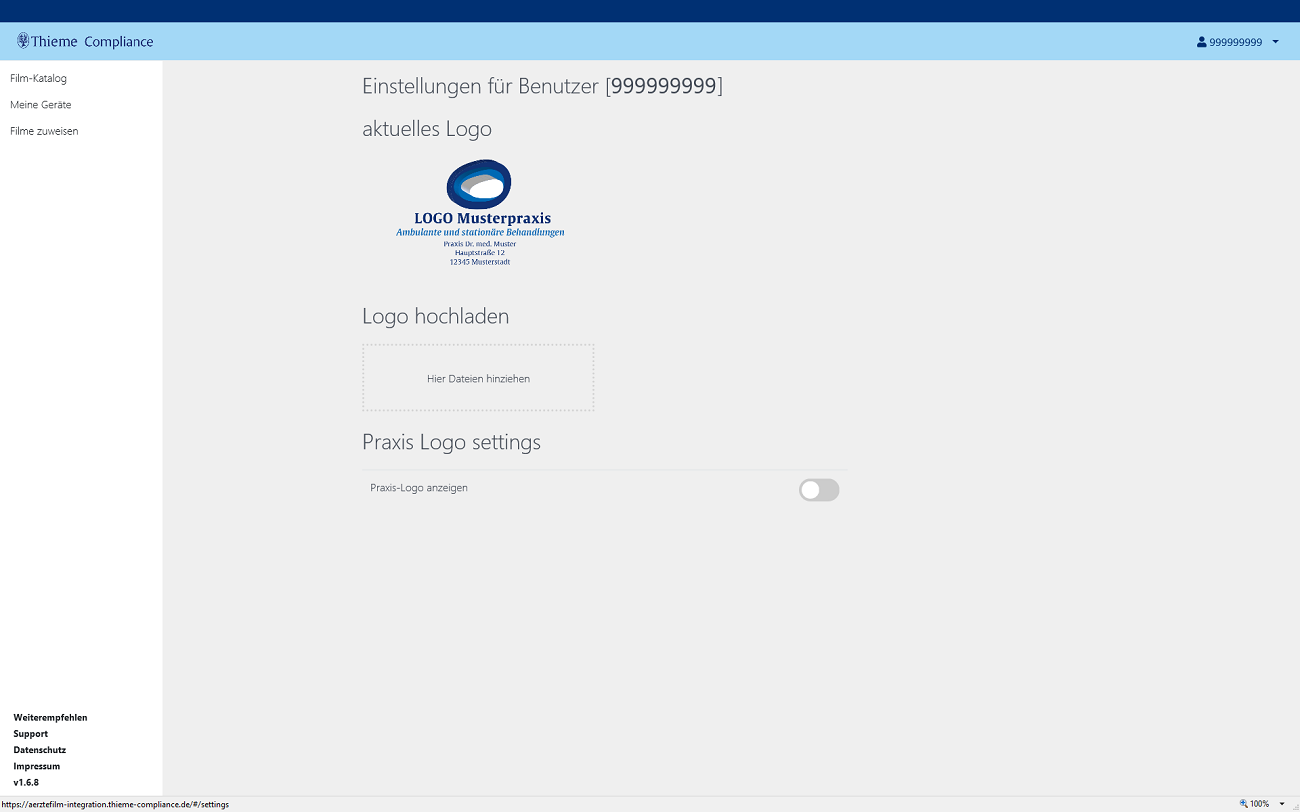
Dazu muss aber auch in der Administration der Ärztefilm-App der Schalter der Abfrage Logo soll im Film dargestellt werden (wenn vorhanden) eingeschaltet sein.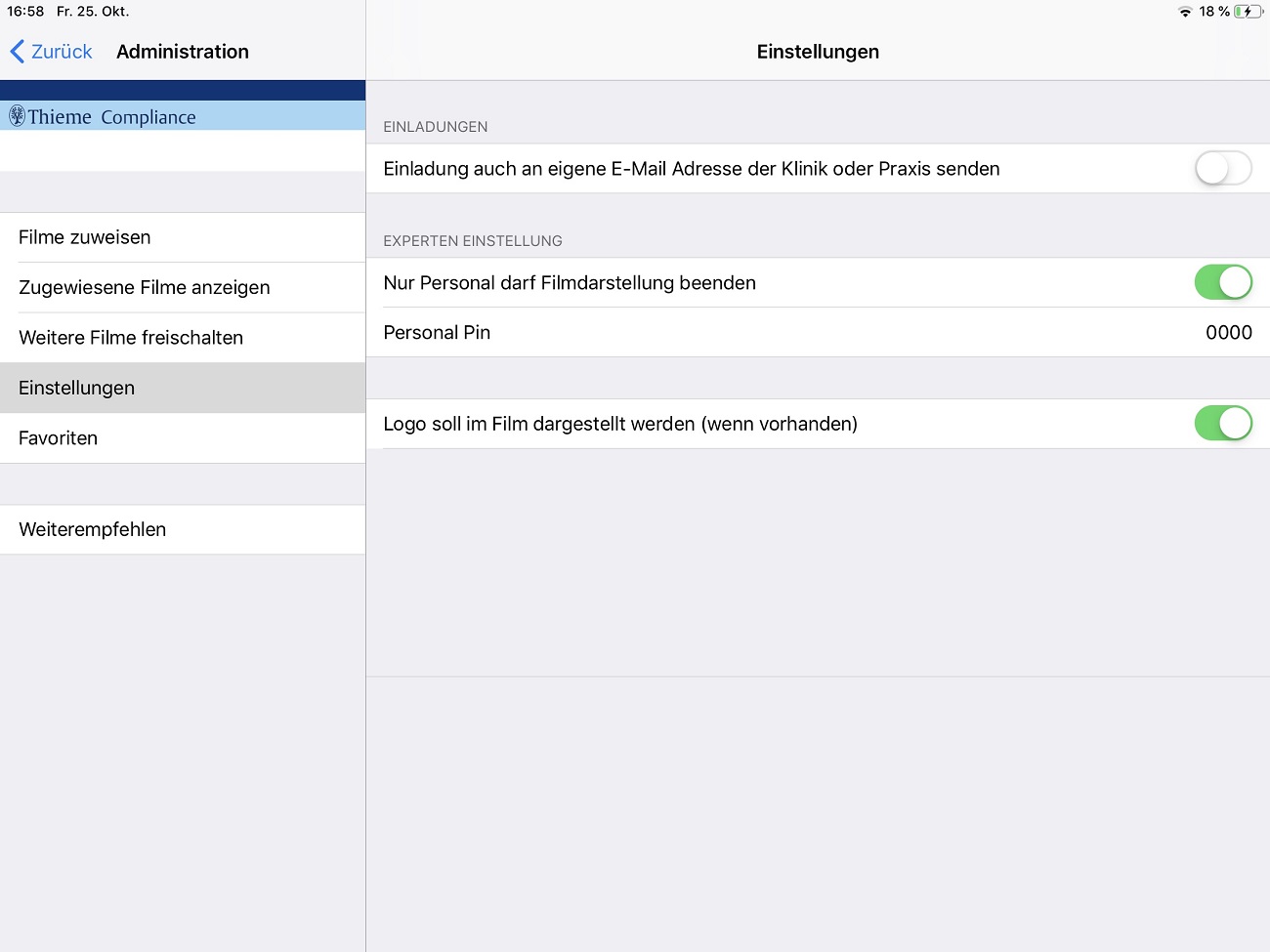
Unter Passwort können Sie Ihr Passwort ändern.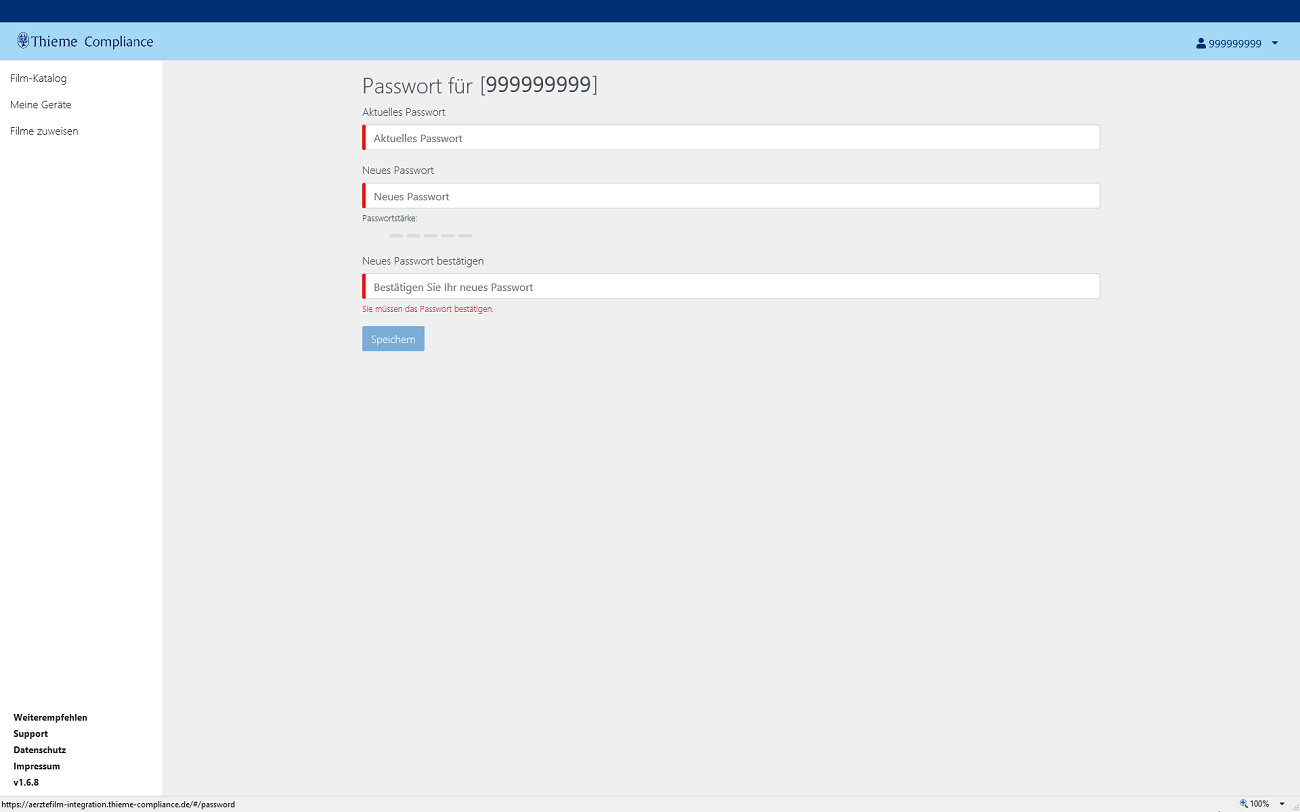
Über den Button Abmelden können Sie das Ärztefilm-Benutzerkonto verlassen.
Über den Button Weiterempfehlen können Sie die Video-App per E-Mail weiterempfehlen.
Wenn sich die App „Ärztefilm“ nicht wie gewünscht bedienen lässt, stehen wir Ihnen gerne zur Verfügung.
Sollten die FAQs Ihr Problem nicht lösen können, kontaktieren Sie den Support per E-Mail an support@thieme-compliance.de oder während der üblichen Geschäftszeiten unter +49 9131 93406-40.
Technische FAQs
Fernwartung per TeamViewer QuickSupport iOS
Mit Hilfe der Software TeamViewer QuickSupport kann das Serviceteam der Thieme Compliance GmbH auf Wunsch direkt Ihren Bildschirm einsehen. Unsere Mitarbeiter können Sie dadurch bei Fragen und Problemen noch komfortabler und besser unterstützen.
Haftungsausschluss bei der Benutzung von TeamViewer
Die Thieme Compliance GmbH übernimmt keinerlei Gewährleistung für die auf Ihrem Computer installierten Programme, sowie deren Schutzeinrichtungen (Virenscanner oder Firewall). Der Kunde ist ausschließlich für seine Datensicherheit verantwortlich, regelmäßige Backups werden von uns vorausgesetzt.
Die Thieme Compliance GmbH übernimmt keine Haftung für von ihr nicht verursachte Störungen, auch wenn sie in zeitlicher Nähe zum geleisteten Support stehen.
